PMD-B200P Felhasználói kézikönyv, 2.0 verzió
|
|
|
- Elemér Balázs
- 9 évvel ezelőtt
- Látták:
Átírás
1 1
2 1 Fontos tudnivalók Kérjük, olvassa el alaposan a termék használata elıtt. A termék célja, hogy biztonságos módon adjon utasításokat kanyarról kanyarra, ezzel segítve a kívánt végcél elérését. Kérjük, olvassa el az alábbi biztonsági tudnivalókat a navigációs rendszer megfelelı használata érdekében. A termék nem helyettesíti az Ön személyes ítélıképességét. A navigációs rendszer által javasolt egyetlen útvonal sem érvényteleníti a helyi közlekedési elıírásokat, az Ön személyes ítélıképességét és/vagy a biztonságos vezetési gyakorlatok ismeretét. Ne kövesse a javasolt útvonalat, ha a navigációs rendszer veszélyes vagy szabályellenes manıver végrehajtására utasítja, veszélyes helyzetbe hozza vagy olyan helyre irányítja Önt, amelyet veszélyesnek ítél. Csak akkor pillantson a monitor képernyıjére, amikor szükséges és biztonságos. Ha hosszú ideig kell néznie a képernyıt, állítsa le a jármővet biztonságos és szabályos módon és helyen. Ne írjon be olyan végcélokat, ne változtasson meg olyan beállításokat, és ne aktiváljon olyan funkciókat, amelyekhez vezetés közben hosszú ideig kell nézni a monitort és/vagy a távirányítót. A rendszer használata elıtt állítsa le a jármővet biztonságos és szabályos módon és helyen. Ne használja a navigációs rendszert arra, hogy szükséghelyzeti szolgálatokhoz irányítsa Önt. Az adatbázisban nem szerepel az összes szükséghelyzeti szolgálat, azaz rendırség, tőzoltóság, kórház és klinika. Ilyen helyzetekben használja az ítélıképességét, vagy kérjen útmutatást. A hordozón található térképadatbázis a gyártás idején elérhetı legfrissebb adatokat tartalmazza. Mivel megváltozhatnak az utcák és a környékek, lehetnek olyan helyzetek, amikor a navigációs rendszer nem képes a kívánt végcélhoz irányítani Önt. Ilyen esetekben használja a személyes ítélıképességét. A térképadatbázis célja, hogy a követendı útvonalra vonatkozó javaslatokat tegyen. Nem veszi figyelembe a javasolt útvonal viszonylagos biztonságát vagy azokat a tényezıket, amelyek befolyásolhatják a végcél eléréséhez szükséges idıt. Az adatbázis nem tartalmazza az útlezárásokat vagy útépítéseket, az út jellemzıit (pl. felületének típusát, emelkedıt vagy lejtıt, súlybeli vagy magasságbeli korlátozásokat stb.), a forgalom sőrőségét, az idıjárási viszonyokat vagy bármely más olyan tényezıt, amely befolyásolhatja a menetidıt vagy a biztonságot. Használja a személyes ítélıképességét, ha a navigációs rendszer nem tud alternatív útvonalat adni. Lehetnek olyan helyzetek, amikor a navigációs rendszer tévesen adja meg a jármő helyét. Ilyen helyzetben használja a saját ítélıképességét, és vegye figyelembe a közlekedési viszonyokat. Ne feledje, hogy ilyen helyzetben a navigációs rendszernek automatikusan ki kell javítania a jármő pozícióját; lehetnek azonban olyan alkalmak, amikor Önnek kell kijavítania a pozíciót. Ilyen esetben a mővelet megkezdése elıtt állítsa le a jármővet biztonságos és szabályos módon és helyen. Ellenırizze, hogy a monitor hangereje olyan szintre van-e állítva, amely lehetıvé teszi, hogy hallja a kinti forgalmat és a vészjelzést használó jármőveket. Balesetet okozhat, ha úgy vezet, hogy nem hallja a kinti hangokat. Ügyeljen arra, hogy bárki más, aki használni szeretné a navigációs rendszert, alaposan olvassa el, és tartsa be az alábbi utasításokat. Ha bármi olyat talál a kézikönyvben, amit nem ért, vagy bizonytalan a navigációs rendszer használatát illetıen, akkor használat elıtt lépjen kapcsolatba az ALPINE hivatalos képviselıjével. A termék megfelelı elhelyezése hulladékként Az Ön által vásárolt termék megfelel az elektromos és elektronikus berendezések hulladékairól szóló 2002/96/EK irányelvnek. Ezért a termékre nyomtatták az áthúzott szeméttartály ábráját. Ez az EU összes tagállamára vonatkozik, és azt jelzi, hogy a terméket nem szabad a normál háztartási hulladékba dobni. A termék hulladékát a helyi elıírásoknak megfelelıen külön győjtési pontokon kell elhelyezni. A normál háztartási hulladékban való elhelyezés károsítja a környezetet. Bıvebb tájékoztatásért forduljon a felelıs hulladékkezelési hatóságokhoz vagy a helyi forgalmazóhoz, ahol a terméket vásárolta. 2
3 2 Figyelmeztetések A biztonságos használat érdekében betartandó utasítások A navigációs rendszer használata elıtt olvassa el alaposan a készülék és a rendszer részeinek kézikönyveit. Ezek utasításokat tartalmaznak a rendszer biztonságos és eredményes használatához. Az ALPINE nem vállalja a felelısséget az e kézikönyvekben szereplı utasítások be nem tartásából eredı problémákért. A kézikönyvben számos ábra mutatja be a termék biztonságos használatát, és figyelmeztet a nem megfelelı csatlakoztatásból és használatból eredı esetleges veszélyekre. Alább található az ilyen ábrák jelentése. A kézikönyv és a rendszer helyes használata érdekében fontos, hogy teljesen megértse az ilyen ábrák jelentését. Az ábrák jelentése Figyelem! Vigyázat! Fontos utasítások. Ezek be nem tartása súlyos sérülést vagy halált okozhat. Fontos utasítások. Ezek be nem tartása sérülést vagy anyagi kárt okozhat. 2.1 Figyelem! NE HASZNÁLJON OLYAN FUNKCIÓT, AMELY ELVONJA A FIGYELMÉT A JÁRMŐ BIZTONSÁGOS VEZETÉSÉTİL. A hosszan tartó figyelmét igénylı tevékenységeket csak a jármő teljes megállása után szabad elvégezni. Az ilyen tevékenységek elıtt mindig állítsa le a jármővet egy biztonságos helyen. Ennek elmulasztása balesetet okozhat. NE SZERELJE SZÉT, ÉS NE MÓDOSÍTSA. Ez balesetet, tüzet vagy áramütést okozhat. TARTSA KISGYERMEKEK ÁLTAL ELÉRHETETLEN HELYEN A KISMÉRETŐ TÁRGYAKAT, PÉLDÁUL ELEMEKET. A lenyelésük súlyos sérülést okozhat. Lenyelés esetén azonnal orvoshoz kell fordulni. CSAK A RENDELTETÉSÉNEK MEGFELELİEN HASZNÁLJA A TERMÉKET. A rendeltetésétıl eltérı célú használat tüzet, áramütést vagy más sérülést okozhat. NE DUGJA BELE A KEZÉT, AZ UJJÁT VAGY IDEGEN TÁRGYAT A RÉSEKBE. Ez személyi sérülést vagy a termék károsodását okozhatja. VEZETÉS KÖZBEN A LEHETİ LEGKEVESEBB IDEIG NÉZZE A KIJELZİT. A kijelzı nézése elvonhatja a jármővezetı figyelmét attól, hogy elıre nézzen, és balesetet okozhat. NE KÖVESSE A JAVASOLT ÚTVONALAT, HA A NAVIGÁCIÓS RENDSZER VESZÉLYES VAGY SZABÁLYELLENES MANİVERRE UTASÍTJA, ILLETVE VESZÉLYES HELYZETBE VAGY TERÜLETRE IRÁNYÍTJA ÖNT. A termék nem helyettesíti az Ön személyes ítélıképességét. A rendszer által javasolt egyetlen útvonal sem érvényteleníti a helyi közlekedési elıírásokat, az Ön személyes ítélıképességét és/vagy a biztonságos vezetési gyakorlatok ismeretét. 3
4 2.2 Vigyázat! PROBLÉMA ESETÉN AZONNAL FÜGGESSZE FEL A HASZNÁLATÁT. Ennek elmulasztása személyi sérülést vagy a termék károsodását okozhatja. Vigye vissza javításra a hivatalos ALPINE forgalmazóhoz vagy a legközelebbi ALPINE Szervizközponthoz. TARTSA TÁVOL AZ UJJAIT, MIKÖZBEN A MOTOROS ELİLAP VAGY A MOZGÓ KIJELZİ MOZGÁSBAN VAN. Ennek elmulasztása személyi sérülést vagy a termék károsodását okozhatja. Hımérséklet Az egység bekapcsolása elıtt gyızıdjön meg arról, hogy a jármő belsejében a hımérséklet +45 C (+113 F) és 0 C (+32 F) között van. Biztosítékcsere Biztosíték cseréjekor az újonnan behelyezett biztosíték áramerısségének meg kell egyeznie a biztosíték tartóján feltüntetett értékkel. Ha valamelyik biztosíték többször egymás után kiég, gondosan ellenırizze valamennyi elektromos csatlakozást rövidzárlat szempontjából. Ellenıriztesse továbbá jármőve feszültségszabályozóját is. Az egység javítása Ha meghibásodást tapasztal, ne próbálkozzon az egység házilagos javításával. Vigye vissza javításra valamelyik ALPINE forgalmazóhoz vagy a legközelebbi ALPINE Szervizközponthoz. Az egység elhelyezése A PMD-B200P egység elhelyezésekor feltétlenül kerülje a következıket: közvetlen napsugárzás és hıhatás magas páratartalom túlzott porlerakódás túlzott rezgés Az LCD-kijelzı jellemzıi A rendszer kikapcsolása után a legutóbbi kép szellemképe átmenetileg megmarad. Ez az LCD-technológia sajátossága, és nem utal hibára. Hidegben a kijelzı kontrasztja átmenetileg csökkenhet. Rövid felmelegedési idı után visszaáll a normális mőködés. Az LCD-kijelzı rendkívül magas precizitású gyártási technológiával készül. Az effektív pixelszám meghaladja a 99,99%-ot. Ez azt jelenti, hogy a pixelek 0,01%-a vagy állandóan világít, vagy állandóan sötét. Fejhallgató használata Ha a jármő kiegészítı fogyasztóinak vagy a monitornak a tápellátását kikapcsolja, elıfordulhat, hogy a fejhallgató hangos zajt ad. A monitor kikapcsolása elıtt feltétlenül vegye el füleitıl a fejhallgatót. 4
5 3 Végfelhasználói licencszerzıdés 1. A szerzıdı felek 1.1. A Szerzıdés a Nav N Go Kft. (Magyarország, 1016 Budapest, Bérc u. 23., cégjegyzékszám: , a továbbiakban: Licenctulajdonos) és Ön mint felhasználó (a továbbiakban Felhasználó) között (a továbbiakban együttesen Felek) jön létre a jelen licencszerzıdés tárgyát képezı szoftvertermék felhasználása tárgyában. 2. A Szerzıdés megkötése 2.1. A Felek tudomásul veszik, hogy a Szerzıdés a Felek implicit közremőködésével, aláírásuk nélkül jön létre A Felhasználó tudomásul veszi, hogy a jelen Szerzıdés tárgyát képezı szoftvertermék (4. szakasz) törvényes megszerzése után a termék bármilyen jellegő használata, annak telepítése számítógépre vagy egyéb hardvereszközre, az említett hardvereszköz beszerelése jármőbe, az Elfogad gomb megnyomásával telepítés vagy használat során (a továbbiakban: használat) a Felhasználó kötelezı érvénnyel elfogadja a jelen Szerzıdés feltételeit A jelen Szerzıdés semmilyen formában nem jogosítja fel a termék használatára azon személyeket, akik törvénytelen úton jutottak hozzá a termékhez, telepítették azt számítógépre vagy szerelték jármőbe. 3. Vonatkozó törvények 3.1. A jelen Szerzıdés által nem érintett kérdésekben a Magyar Köztársaság igazságszolgáltatása az irányadó, különös tekintettel a Polgári törvénykönyvrıl szóló 1959 évi IV. törvényre és a Szerzıi jogokról szóló évi LXXVI. törvényre A jelen szerzıdés eredetileg magyar nyelven készült. A jelen szerzıdésnek más nyelven is készültek változatai. Vitás kérdésekben a magyar nyelvő szöveg az irányadó. 4. A Szerzıdés tárgya 4.1. A jelen Szerzıdés tárgya a Licenctulajdonos navigációs szoftverterméke (a továbbiakban: szoftvertermék) A szoftvertermék magában foglalja a mőködés alapját képezı számítógépes programot, a teljes dokumentációt és térképadatbázist, továbbá a szoftverterméken keresztül elérhetı harmadik fél által nyújtott tartalmat és szolgáltatást (a továbbiakban: Adatbázis) Minden megjelenítés, tárolás és kódolás, ideértve a nyomtatott, elektronikus vagy grafikus formában történı megjelenítést, tárolást és kódolást, valamint bármely meg nem határozott formában történı megjelenítést, tárolást és kódolást és a használt eszközt a szoftvertermék részének minısül A Felhasználó által a jelen szerzıdés életbelépése után felhasznált hibajavítások, bıvítmények és frissítések szintén a szoftvertermék részének minısülnek. 5. Szerzıi jogok tulajdona 5.1. A szoftvertermékkel kapcsolatos minden szerzıi jog amennyiben a szerzıdés vagy a jogi rendelkezések másképp nem rendelkeznek a Licenctulajdonos kizárólagos tulajdona A szerzıi jogok a szoftvertermék egészére és annak részeire külön is kiterjednek A szoftvertermék részét képezı adatbázis szerzıi jogainak tulajdonosa(i) a jelen Szerzıdés függelékében vagy a számítógépes program Névjegy, illetve megfelelı menüpontjában felsorolt természetes személy(ek) vagy üzleti szervezet(ek) (a továbbiakban az Adatbázis tulajdonosa). A szoftvertermék felhasználói útmutatója tartalmazza az Adatbázis tulajdonosok listáját tartalmazó menüpontot. A Licenctulajdonos kijelenti, hogy az Adatbázis tulajdonosától megszerezte a felhasználással és képviselettel kapcsolatos jogokat annak érdekében, hogy a jelen Szerzıdésben foglaltaknak megfelelıen az adatbázist felhasználja, felhasználásra kínálja illetve felhasználásra közvetítse A jelen Szerzıdés értelmében a szoftvertermékkel kapcsolatos minden jog a Licenctulajdonos tulajdonában marad, azon jogok kivételével, amelyekre a Felhasználó a jogi rendelkezések vagy a jelen Szerzıdés értelmében jogosult. 5
6 6. A Felhasználó jogai 6.1. A Felhasználó jogosult arra, hogy a szoftverterméket egy hardvereszközre (asztali, kézi vagy hordozható számítógépre, navigációs eszközre) telepítse, illetve azon a termék vagy az elıre telepített szoftvertermék egy példányát futtassa A Felhasználó jogosult arra, hogy a szoftvertermékbıl egy biztonsági másolatot készítsen. Ha azonban a szoftvertermék a telepítés után az eredeti példányt tartalmazó adathordozó nélkül is mőködik, az eredeti példányt kell biztonsági másolatnak tekinteni. Minden más esetben a Felhasználó csak abban az esetben jogosult a biztonsági másolat használatára, ha a szoftvertermék eredeti példánya egyértelmően és bizonyíthatóan alkalmatlanná válik a célnak megfelelı és törvényes használatra. 7. A használat korlátai 7.1. A Felhasználónak nem áll jogában sokszorosítani a szoftverterméket (arról másolatot készíteni); azt lízingelni, kölcsön vagy bérbe adni, illetve bármilyen okból harmadik személynek átadni; lefordítani a szoftverterméket (ideértve a más programnyelvre való átírást is); visszafordítani a szoftvert; a szoftvertemék biztonsági megoldásait kijátszani illetve mőszaki vagy egyéb intézkedéssel módosítani, megkerülni, megszüntetni; módosítani, bıvíteni vagy átalakítani a szoftverterméket (vagy annak egy részét), azt részekre bontani, más termékekkel kombinálni, más termékekbe telepíteni, más termékekben hasznosítani, még más készülékkel való interoperabilitás érdekében sem; a számítógépes program használatának kivételével információt szerezni a szoftvertermék részét képezı adatbázisból, visszafordítani az adatbázist, illetve az adatbázis egészét vagy bármely részét, illetve a benne foglalt adatokat használni, másolni, módosítani, bıvíteni vagy átalakítani, illetve más termékekben illetve egyéb módon hasznosítani, továbbadni, értékesíteni, más termékkel való együttmőködés érdekében sem A szoftverterméken keresztül elérhetı, harmadik fél által nyújtott tartalmakat, valamint harmadik fél által nyújtott szolgáltatások során kapott adatokat, így például, de nem kizárólagosan, az RDS TMC rendszerő közlekedési információs szolgáltatásból kapott közlekedési adatokat, a Felhasználó saját felelısségére és csak személyes céljára használhatja fel, azokat bármilyen formátumban, részben vagy egészben nyilvánosságra hozni, valamint a termékrıl letölteni, bármilyen módon tárolni, továbbadni vagy továbbértékesíteni tilos. 8. Jótállás hiánya, a felelısség korlátozása 8.1. A Licenctulajdonos ezúton tájékoztatja a Felhasználót, hogy bár a szoftvertermék készítése során a legnagyobb gonddal jár el a gyártó, a szoftvertermék tartalma és mőszaki korlátai tekintetében a Licenctulajdonos nem vállal garanciát a szoftvertermék teljes hibamentességéért, és a Licenctulajdonost semmilyen szerzıdési feltétel nem kötelezi arra, hogy a Felhasználó által megszerzett szoftverterméknek teljes mértékben hibamentesnek kell lennie A Licenctulajdonos nem garantálja, hogy a szoftvertermék alkalmas a Licenctulajdonos vagy a Felhasználó által meghatározott felhasználásra, és nem garantálja azt sem, hogy a szoftvertermék interoperábilis más rendszerekkel, készülékekkel vagy termékekkel (pl. szoftver vagy hardver) A Licenctulajdonos nem vállal felelısséget a szoftvertermék hibáiból eredı károkért (ideértve a számítógépes program, a dokumentáció és az Adatbázis bármilyen hibáját) A Licenctulajdonos nem vállal felelısséget az olyan károkért, amelyek abból adódnak, hogy a szoftvertermék nem alkalmas a rendeltetésszerő használatra, vagy nem képes más rendszerrel, készülékkel vagy termékkel (pl. szoftver vagy hardvertermékkel) együttmőködni. 6
7 8.5. A Licenctulajdonos hangsúlyozottan felhívja a Felhasználó figyelmét arra, hogy a szoftverterméknek a közlekedés bármilyen formájában történı alkalmazása során a közlekedési rendelkezések és szabályok betartása a Felhasználó kizárólagos felelıssége (pl. a kötelezı és/vagy ésszerő biztonsági elıírások betartása, a közlekedési helyzetek megfelelı, általában elvárható mértékő figyelemmel követése, valamint a szoftvertermék körültekintı és a közlekedést nem veszélyeztetı használata). A Licenctulajdonos semmilyen felelısséget nem vállal a szoftvertermék közlekedésben való használatából eredı károkért A jelen Szerzıdés megkötésével a Felhasználó hangsúlyozottan tudomásul veszi a 8. szakaszban foglalt információkat. 9. Szankciók 9.1. A Licenctulajdonos ezúton tájékoztatja a Felhasználót, hogy amennyiben a Licenctulajdonos a Szerzıi jogokról szóló törvény értelmében úgy találja, hogy jogai sérülnek, a Licenctulajdonos követelheti a jogsértés bíróság általi megállapítását; követelheti a jogsértés megszőntetését és azt, hogy a jogsértést végzı személy szüntesse be a jogsértı tevékenységet; követelheti, hogy a jogsértı személy megfelelı kompenzációt nyújtson (akár nyilvános úton, melynek költségei a jogsértı személyt terhelik); követelheti a jogsértésbıl adódó haszon átadását; követelheti a jogsértı helyzet megszüntetését, a jogsértés elıtti helyzet visszaállítását, melynek költségvonzatai a jogsértı személyt terhelik, és követelheti a jogsértés során használt eszközök és anyagok, valamint az annak nyomán készült termékek megsemmisítését; kártérítést követelhet A Licenctulajdonos ezúton tájékoztatja a Felhasználót, hogy a szerzıi jogok és az azokkal kapcsolatos jogok megsértése a Büntetı törvénykönyvrıl szóló évi IV. törvény értelmében bőn, mely alapesetben két évig terjedı, minısített esetben pedig nyolc évig terjedı szabadságvesztéssel büntethetı Harmadik felek által biztosított tartalmak és szolgáltatások A Licenctulajdonos teljes körően kizárja felelısségét a szoftvertermék részét képezı Adatbázisért és az ennek segítségével harmadik fél által nyújtott tartalmakért és szolgáltatásokért. A Licenctulajdonos nem szavatolja a harmadik fél által nyújtott tartalmak és szolgáltatás minıségét, megfelelıségét, pontosságát, adott célra történı alkalmazhatóságát, a termék vagy szolgáltatás területi lefedettségét, a szolgáltatás elérhetıségét, valamint nem felel különös tekintettel a szolgáltatás szünetelése, a szolgáltatással kapcsolatos esetleges károk bekövetkezése vagy a szolgáltatás teljes megszőnése esetén sem. A harmadik felek által biztosított tartalmakkal és szolgáltatásokkal kapcsolatos információk és adatok a oldalon találhatóak meg. Felhasználó tudomásul veszi, hogy a harmadik fél által nyújtott tartalmakat és szolgáltatásokat kizárólag saját felelısségére és személyes céljára használhatja fel. 9.4 Licensztulajdonos illetve az általa megbízott fél által biztosított tartalmak és szolgáltatások A Licenctulajdonos illetve szerzıdött partnere a oldalon különféle termékeket és szolgáltatásokat nyújthat a Felhasználó részére. A Felhasználó ezen szolgáltatásokat kizárólag a hivatkozott oldalon található végfelhasználói licenszszerzıdés(ek) megismerését követıen, az ott foglalt feltételek betartásával veheti igénybe A Felek megegyeznek abban, hogy a jelen Szerzıdéssel kapcsolatban felmerülı vitás ügyek rendezése azok jellegétıl függıen a Pesti Központi Kerületi Bíróság vagy a Fıvárosi Bíróság kizárólagos illetékességébe tartozik. 7
8 4 Szerzıi jogok A termékben, valamint a dokumentumban közölt információk bármikor, elızetes figyelmeztetés nélkül módosíthatók. A jelen felhasználói útmutató a Alpine Electronics (Europe) GmbH elızetes írásos beleegyezése nélkül sem egészben, sem részben nem másolható, valamint nem tehetı közzé sem elektronikus, sem mechanikus formában, ideértve a fénymásolást és a képrögzítést is Alpine Electronics (Europe) GmbH NAVTEQ. Minden jog fenntartva. Albánia: 2005 NAVTEQ. Minden jog fenntartva. Andorra: 1993 NAVTEQ. Minden jog fenntartva. Ausztria: 1996 NAVTEQ. Minden jog fenntartva. Fehéroroszország: 2008 NAVTEQ. Minden jog fenntartva. Belgium: 1995 NAVTEQ. Minden jog fenntartva. Bosznia-Hercegoniva: 2005 NAVTEQ. Minden jog fenntartva. Bulgária: 2005 NAVTEQ. Minden jog fenntartva. Horvátország: 2005 NAVTEQ. Minden jog fenntartva. Cseh Köztársaság: 2002 NAVTEQ. Minden jog fenntartva. Dánia: 1997 NAVTEQ. Minden jog fenntartva. Észtország: 2005 NAVTEQ. Minden jog fenntartva. Finnország: 2001 NAVTEQ. Minden jog fenntartva. Franciaország: 1993 NAVTEQ. Minden jog fenntartva. Macedónia Volt Jugoszláv Köztársaság: 2008 NAVTEQ. Minden jog fenntartva. Németország: 1993 NAVTEQ. Minden jog fenntartva. Gibraltár: 2008 NAVTEQ. Minden jog fenntartva. Görögország: 2003 NAVTEQ. Minden jog fenntartva. Magyarország: 2004 NAVTEQ. Minden jog fenntartva. Olaszország: 1994 NAVTEQ. Minden jog fenntartva. Lettország: 2005 NAVTEQ. Minden jog fenntartva. Liechtenstein: 1996 NAVTEQ. Minden jog fenntartva. Litvánia: 2005 NAVTEQ. Minden jog fenntartva. Luxemburg: 1996 NAVTEQ. Minden jog fenntartva. Moldova: 2008 NAVTEQ. Minden jog fenntartva. Monaco: 1993 NAVTEQ. Minden jog fenntartva. Montenegró: 2005 NAVTEQ. Minden jog fenntartva. Norvégia: 2001 NAVTEQ. Minden jog fenntartva. Lengyelország: 2004 NAVTEQ. Minden jog fenntartva. Portugália: 1997 NAVTEQ. Minden jog fenntartva. Írország: 1993 NAVTEQ. Minden jog fenntartva. Románia: 2005 NAVTEQ. Minden jog fenntartva. Oroszország: 2005 NAVTEQ. Minden jog fenntartva. San Marino: 1994 NAVTEQ. Minden jog fenntartva. Szerbia: 2005 NAVTEQ. Minden jog fenntartva. Szlovák Köztársaság: 2002 NAVTEQ. Minden jog fenntartva. Szlovénia: 2004 NAVTEQ. Minden jog fenntartva. Spanyolország: 1997 NAVTEQ. Minden jog fenntartva. Svédország: 1994 NAVTEQ. Minden jog fenntartva. Svájc: 1996 NAVTEQ. Minden jog fenntartva. Hollandia: 1993 NAVTEQ. Minden jog fenntartva. Törökország: 2008 NAVTEQ. Minden jog fenntartva. Ukrajna: 2008 NAVTEQ. Minden jog fenntartva. Egyesült Királyság: 1993 NAVTEQ. Minden jog fenntartva. Vatikánváros: 1994 NAVTEQ. Minden jog fenntartva. Minden jog fenntartva. 8
9 5 Tartalomjegyzék 1 Fontos tudnivalók Figyelmeztetések Figyelem! Vigyázat! Végfelhasználói licencszerzıdés Szerzıi jogok Tartalomjegyzék Az elsı lépések a Alpine Navigation Software navigátorral Üzemmódok Hardvergombok Képernyıgombok és egyéb kezelıszervek A billentyőzet használata Állandó gombok (Menü, Visszatérés, Rádióinterfész és Térkép) Térképhasználat A térkép kezelése Sávinformáció és útjelzı táblák Állapotadatok és rejtett kezelıszervek a térképen A kurzor (választott térképpont) használata Alpine Navigation Software fogalommagyarázat Automatikus nagyítás Helyzetjelölık Pillanatnyi GPS-pozíció és pozíció mindig az úton Visszatérés a normál navigációhoz Kijelölt térképpont (kurzor) Nappali és éjszakai színsémák Színsémák alagutakban Útvonal tervezése és újratervezése Manıverlista (útiterv) Nyomvonalak Útvonal-bemutató POI-k (Points of Interest, azaz hasznos helyek) Útbiztonsági kamerák Kameratípusok A kamera iránya Figyelmeztetés a sebességhatár átlépésekor TMC (közlekedési információs csatorna) - csak Tartókeretes és Dokkoló üzemmódban Navigáció a Alpine Navigation Software alkalmazással Útvonalcéljának kiválasztása Úticél kiválasztása a kurzorral
10 7.1.2 Cím vagy címrészlet megadása Cím megadása Címbevitel újrakezdett házszámozásnál Cím megadása a kerület/negyed ismerete nélkül Úticél kiválasztása keresztezıdés alapján Úticél kiválasztása városközpont alapján Címbevitel irányítószám alapján Tippek a gyors címbevitelhez Otthoni cím kiválasztása Úticél kiválasztása a kedvencek közül Úticél kiválasztása a POI-k közül Úticél kiválasztása az elızmények közül Úticél kiválasztása koordináták alapján Többmegállós útvonal létrehozása (útvonalpont beszúrása) Útvonal szerkesztése Útvonalszimulációjának megtekintése Aktív útvonal megszakítása A következı útvonalpont törlése az útvonalból Aktív útvonal törlése Nyomvonalak használata Aktív útvonal mentése Mentett útvonal betöltése Hivatkozási útmutató Térképnézet A térképen megjelenı ikonok Akku, GPS-pozíció minısége és nyomvonal állapotjelzık A következı útvonalesemény (manıver elınézeti mezı) A térképen megjelenı objektumok Utcák és utak D-s objektumtípusok Az aktív útvonal elemei Kurzormenü Útvonaladatok képernyı Utazási adatok képernyı Utazási adatok képernyı TMC-események képernyı GPS-adatok képernyı Úticél menü Útvonal menü Szerkesztés menü Kedvencek kezelése POI-k kezelése
11 8.4.3 Mentett útvonalak kezelése Nyomvonalak kezelése Beállítások menü A térképnézet beállításai Hangbeállítások Útvonalterv beállításai Területi beállítások A kijelzı beállításai Navigációs beállítások Figyelmeztetések beállítása GPS TMC Nyomvonal beállításai Felhasználói adatok kezelése Bluetooth beállítások FM-adóvevı beállítások - csak Tartókeretes üzemmódban Telefon A telefon menüjének elérése a Navigációs menübıl Bluetooth A Bluetooth-kompatibilis mobiltelefon párosítása Hívások kezdeményezése Hívások fogadása Bluetooth-beállítások Bluetooth aktív Automatikus csatlakozás Autom. hívásfogadás Telefonkönyv automatikus letöltése Eszköz keresés Csatlakozás párosított telefonhoz Eszköznév módosítás Telefonkönyv forrása Látható Saját adatok törlése Névjegy Bluetooth-jelzıfény Meghatározások Probléma esetén A doboz tartalma Mőszaki jellemzık
12 6 Az elsı lépések a Alpine Navigation Software navigátorral A Alpine Navigation Software elsısorban gépjármőben történı használatra optimalizált navigációs rendszer. Bármilyen mővelet egyszerően végrehajtható, mivel mind a térkép, mind a képernyıgombok az ujjhegy érintésével vezérelhetık. Mivel a Alpine Navigation Software az összes telepített térképet figyelembe veszi az útvonaltervezéskor, nincs szükség térképválasztásra, sem pedig olyan kevésbé részletes, általános térképre való átváltásra, amellyel a térképrészletek vagy országok között navigálhat. Mőveletek Dupla érintés a képernyın A képernyı megérintése és nyomva tartása Utasítások Egyetlen mővelethez sem szükséges kétszer megérinteni a képernyıt. Bármely gombot vagy kezelıszervet elegendı egyszer megérinteni. Az alapvetı navigációs funkciókhoz erre nincs szükség. További funkciók eléréséhez érintse meg, majd tartsa nyomva az alábbi gombokat: Érintse meg, majd tartsa nyomva a gombot a lista- vagy menüképernyıkön: ekkor megjelenik a Navigációs menü. Érintse meg, majd tartsa nyomva a,,,, gombok bármelyikét, valamint a gombot a Térképnézet képernyın: ezekkel folyamatosan forgathatja, döntheti, illetve átméretezheti a térképet. Érintse meg, majd tartsa nyomva a gombot a billentyőzet képernyıjén: a gomb segítségével több karaktert is gyorsan törölhet. Hosszabb listák esetén érintse meg, majd tartsa nyomva a vagy a gombot: így folyamatosan léptethet az oldalak között. Kézi mozgatás (fogd és vidd) Az alapvetı navigációs funkciók eléréséhez nincs szükség kézi mozgatásra. A fogd és vidd mőveletre csak az alábbi esetekben van szükség: A csúszkák gombjának mozgatásakor. A térkép mozgatásakor: fogja meg a térképet, majd mozdítsa el a kívánt irányba. A térképnézet közvetlen megnyitásához: csúsztassa az ujját a képernyı jobb alsó sarkától a bal alsó sarok irányába. A Navigációs menü közvetlen megnyitásához: csúsztassa az ujját a képernyı bal felsı sarkától a bal alsó sarok irányába. 12
13 A Alpine Navigation Software használatbavétele A Blackbird több különbözı hadverkonfigurációban áll rendelkezésre (lásd o.: 13), de a készülék elsı alkalommal történı bekapcsolásakor kövesse az alábbi lépéseket: 1. Válassza ki az alkalmazás felületén megjelenı nyelvet. A nyelvet késıbb a Beállításoknál módosíthatja (o.: 68). 2. Válassza ki a hangnavigáció nyelvét és hangját. Ezeket késıbb a Beállításoknál módosíthatja (o.: 68). 3. Olvassa el és fogadja el a Végfelhasználói licencszerzıdésben szereplı feltételeket (o.: 5). Ezután megjelenik a Navigációs menü, és a Alpine Navigation Software használatra kész. A Navigációs menü: A Alpine Navigation Software legjellemzıbb használati módja az úticél kiválasztása, majd a navigáció elindítása. Az úticél kiválasztásához az alábbi lehetıségek állnak rendelkezésre. Használja a kiválasztott térképpontot, azaz a kurzort (o.: 31). Adja meg a teljes címet vagy annak egy részét, például az utcanevet házszám nélkül, vagy két, egymást keresztezı utca nevét (o.: 32). Adjon meg egy címet irányítószámmal együtt (o.: 37). Ebben az esetben nem kell kiválasztania a település nevét, és az utcanév keresését is felgyorsíthatja. Használjon koordinátákat (o.: 40). Használjon egy korábban elmentett helyet: a Kedvencek egyik elemét (o.: 38); egy POI-bejegyzést (o.: 39); az Elızmények egy elemét a korábban elmentett úticélok és útvonalpontok közül (o.: 40). 6.1 Üzemmódok Bár a Blackbird alapvetıen kézi navigációs eszköz, számos hardverkonfiguráció áll rendelkezésre mind a gyalogos, mind a jármőben történı használathoz. A szoftver funkcionalitása minden navigációs funkció szempontjából megegyezik, és a készülék csak pár extra funkciót kínál fel, ha nem kézi üzemmódban használja. A részletek alább olvashatók. Kézi üzemmód A Blackbird mint hordozható navigációs eszköz használata. A teljesen feltöltött, beépített akkumulátor néhány órán keresztül biztosítja a készülék mőködését. Ebben az üzemmódban a navigációs szoftver valamennyi funkciója, valamint a multimédiás alkalmazások is rendelkezésre állnak. 13
14 Kézi üzemmódban az egyetlen hozzá nem férhetı funkció a közlekedési szolgáltatások funkciója. A készülék csak akkor fogadja atmc-üzeneteket, ha a Blackbird készüléket a tartókeretbe vagy a dokkolóba helyezi. Tartókeretes üzemmód Rögzítse a tartókeretet a jármő szélvédıjére vagy mőszerfalára a rövid hivatkozási útmutatóban leírtak szerint. Helyezze a Blackbird készüléket a tartókeretbe és használja a Kézi üzemmódnak megfelelıen (az érintıképernyı és a hardvergombok a megszokott módon mőködnek). Tartókeretes üzemmódban a nyilvános TMC-információk az FM RDS segítségével foghatók. A közlekedési információs szolgáltatás gombja megjelenik a Térképnézet képernyın, és a TMCbeállításoknál választhat az FM-rádióállomások közül (o.: 72). Tartókeretes üzemmódban a BlackbirdFM-adóvevıje is hozzáférhetı. A Beállításoknál válassza ki a megfelelı frekvenciát és hangolja az autórádiót ugyanarra a frekvenciára. Ekkor a hangszórókon keresztül hallhatóvá válnak a Alpine Navigation Software hangutasításai, valamint a Blackbird multimédiás alkalmazással lejátszott zene. Dokkoló üzemmód Nyissa ki a Alpine Mobile Media Station készülék elılapját és helyezze a Blackbird készüléket a dokkolónyílásba, vagy használjon egy tetszıleges dokkoló adaptert a Blackbird és az Alpine multimédiás fıegységének összekapcsolásához. Ebben az üzemmódban az érintıképernyı és a Blackbird hardvergombjai nem állnak rendelkezésre, de a navigációs szoftver kezeléséhez használhatja a multimédiás állomás érintıkijelzıjét vagy az IR távirányító egységet. Dokkoló üzemmódban a nyilvános TMC-információk az FM RDS segítségével foghatók. A közlekedési információs szolgáltatás gombja megjelenik a Térképnézet képernyın, és a TMCbeállításoknál választhat az FM-rádióállomások közül (o.: 72). Dokkoló üzemmódban a Alpine Navigation Software képernyıjén a gomb látható. Ez a gomb az Alpine multimédiás fıegység kezelıszerveinek megnyitására szolgál, így a rádió és egyéb funkciók a Alpine Navigation Software programon kívül vezérelhetık. Dokkoló üzemmódban lehetıség van a képernyı kalibrálására annak érdekében, hogy a szoftver tartalma kifogástalanul jelenjen meg. (o.: 69). Dokkoló üzemmódban a Alpine Navigation Software hangerıszintjei nem állíthatók. Ebben az esetben használja a csatlakoztatott fıegység kezelıszerveit. A különbözı üzemmódokban elérhetı funkciók és beállítási lehetıségek listája: Kézi üzemmódban elérhetı Tartókeretes üzemmódban elérhetı Dokkoló üzemmódban elérhetı Magyarázat Valós idejő Nem Igen Igen Lásd: o.: 30. közlekedési információk (TMC) FM-adóvevı Nem Igen Nem Lásd: o.: 74. Rádióinterfész gombja Nem Nem Igen Lásd: o.: 17. Képernyı igazítás Nem Nem Igen Lásd: o.: 70. Hangerı beállításai Igen Igen Nem Lásd: o.:
15 6.2 Hardvergombok A Alpine Navigation Software funkciói nagyrészt a képernyı érintésével vezérelhetık. A készüléken csak néhány hardvergomb található. A Blackbird készüléket a készülék felsı részén található gomb segítségével bármikor ki-, illetve bekapcsolhatja. Ha a Blackbird ki van kapcsolva, a Alpine Navigation Software nem érzékeli a GPSpozíciót és nem frissíti az útvonalat, valamint utasításokat sem ad. A Blackbird ismételt bekapcsolását követıen a Alpine Navigation Software folytatja a navigációt, amint a GPS-vevı meghatározta az aktuális pozíciót. A hardvergombok az alábbi funkcióval rendelkeznek: Gomb Mővelet A hozzá tartozó képernyıgomb 1 Be/kikapcsolás (nyomja le és n/a tartsa nyomva pár másodpercig) 2 Hangerı-szabályzó n/a 3 A távvezérlı egység (IR) és a n/a környezeti fényerısség érzékelıi 4 Nagyítja a térképet. 5 Az Címkeresés képernyıt nyitja meg. a Térképnézet képernyın 6 A Telefon alkalmazást nyitja meg. 7 A Lejátszó alkalmazást nyitja meg. 8 Kicsinyíti a térképet. 9 Akkumulátortöltés állapota (borostyánsárga: töltés folymatban; zöld: feltöltve) 10 Visszaállítás gombja n/a n/a a Térképnézet képernyın 15
16 6.3 Képernyıgombok és egyéb kezelıszervek A Alpine Navigation Software általában a képernyıgombok érintésével vezérelhetı. A Alpine Navigation Software szoftverben csak akkor van szükség a kijelölések vagy módosítások megerısítésére, ha az alkalmazást újra kell indítani, ha a beállítások jelentısen módosulnak, vagy ha a saját adatok és beállítások törlıdnek. Egyéb esetekben a Alpine Navigation Software a kezelıszervek használatakor tárolja a kívánt beállításokat, melyeket a továbbiakban megerısítés nélkül alkalmaz. Típus Példa Használat módja Gomb Ikon Új funkció elindításához, új képernyı megnyitásához, vagy új paraméter beállításához érintse meg ezt a gombot. Az állapotinformációkat mutatja meg. Egyszer érintse meg a gombot. Néhány ikon egyben gombként is funkcionál. Egyszer érintse meg ıket. Lista Ha különbözı lehetıségek állnak rendelkezésre, az alkalmazás kilistázza ezeket a lehetıségeket. Az oldalak között a és a gombokkal léptethet, illetve a megfelelı érték megérintésével kiválaszthatja a kívánt elemet. Csúszka Ha egy funkció több különbözı, név nélküli értéket is felvehet, a Alpine Navigation Software egy mércén elhelyezkedı jelzıelemet kínál fel, amely egy tartományon belül jelzi a beállítás értékét, illetve azt az értéket, amellyel a beállítás módosítható. Fogja meg a gombot, és állítsa a csúszkát a kívánt értékre. Érintse meg a csúszkát ott, ahol a gombot meg akarja jeleníteni, és az automatikusan odaugrik. Kapcsoló, Ahol csak két beállítás lehetséges, az aktív funkciót pipa jelzi. Érintse meg a kapcsoló ki-, illetve bekapcsolásához. Virtuális billentyőzet Alfabetikus és alfanumerikus billentyőzet szövegek és számok beírására. Minden egyes bető érintıgombként mőködik. 16
17 6.3.1 A billentyőzet használata A Alpine Navigation Software használata során csak kivételes esetekben van szükség betők vagy számok beírására. A teljes képernyıs billentyőzeten ujjheggyel gépelhet, illetve válthat a különbözı billentyőzetkiosztások, például az ABC-típusú, a QWERTY-típusú, vagy a numerikus billentyőzet között. Mővelet Váltás másik billentyőzetkiosztásra, például angol QWERTY-típusú billentyőzetrıl görög betős billentyőzetre. Szövegbeviteli hiba javítása a billentyőzettel Részletek Érintse meg a gombot, majd a rendelkezésre álló billentyőzetkiosztások közül válassza ki a megfelelıt. Alpine Navigation Software megjegyzi a legutóbbi választást, és a következı adatbevitelnél is ugyanazt ajánlja fel. A szükségtelen karakter(ek) eltávolításához érintse meg a gombot. A teljes szöveg törléséhez érintse meg, majd tartsa lenyomva a gombot. Szóköz bevitele, például keresztnév és vezetéknév között, vagy több szóból álló utcanevek esetén Érintse meg a gombot. Szimbólumok bevitele A szimbólumkaraktereket tartalmazó billentyőzet Szövegbevitel véglegesítése kiválasztásához érintse meg a Érintse meg a gombot. gombot Állandó gombok (Menü, Visszatérés, Rádióinterfész és Térkép) Vannak gombok, amelyek a Blackbird mindhárom üzemmódjában szinte valamennyi képernyın ugyanazon a ponton megtalálhatók. Menü gomb ( ) A gomb megérintésével megnyithatja a Blackbird fımenüjét, a Navigációs menüt. Visszatérés gomb ( ) A gomb megérintésével visszatérhet az elızı képernyıhöz. A gomb megérintésével és nyomva tartásával a Navigációs menühöz térhet vissza. I/S gomb ( ) - csak Dokkoló üzemmódban érhetı el A gomb megérintésével a Blackbird készülékhez csatlakoztatott Alpine fıegység kezelıszervei nyithatók meg. 17
18 Térkép gomb ( ) Ez a gomb kontextusérzékeny. A gomb több funkcióval rendelkezik, melyek leírása a következı: Kontextus Az alkalmazás a Térképnézet képernyın kívül bármely más képernyıt megjelenít. A Térképnézet képernyı nyitva van, de az aktív útvonal kiindulási pontja nem azonos az aktuális GPSpozícióval. A térképet elızetesen elmozdította vagy elforgatta, és az nem követi az aktuális GPS-pozíciót, és/vagy az automatikus forgatás funkció nem mőködik. A térkép az aktuális GPS-pozíciót mutatja és az automatikus térképforgatás funkció aktív (normál navigáció). A Térképnézet képernyı megnyitásához érintse meg a gombot. Az ajánlott útvonal kiindulási pontjára való ugráshoz érintse meg a gombot. A gomb megérintésével visszatérhet az aktuális GPSpozícióhoz. Ha a térképet elızetesen elmozdította, ezzel újra engedélyezi az automatikus térképforgatást. A hangnavigáció megismétléséhez érintse meg a gombot. A hangutasításban a távolság mindig frissítve, az aktuális helyzetnek megfelelıen hangzik el. Ez azt jelenti, hogy a gomb egyszeri megérintésével bármely képernyırıl visszatérhet a Térképnézet képernyıre, néha azonban az aktuális hangnavigáció lejátszásához többször is meg kell érinteni a gombot. 6.4 Térképhasználat A térképnézet a Alpine Navigation Software leggyakrabban használt nézete. A térképnézet bármely menüképernyırıl a gombok megérintésével érhetı el. A térképnézettel kapcsolatos további információ a o.: 46 olvasható. 18
19 6.4.1 A térkép kezelése Pozíciójelölı elemek a térképen: aktuális GPS-pozíció: (o.: 23) kijelölt térképpont (kurzor): (o.: 24) Az alábbi kezelıszervek segítségével a térkép beállításait mindig az aktuális igényekhez igazíthatja. Ezeknek a kezelıszerveknek a többsége csak akkor jelenik meg, ha egyszer megérinti a képernyıt; majd pár másodperces mozdulatlan állapot után eltőnnek a képernyırıl. Mővelet Gomb(ok) Térkép mozgatása a fogd és vidd mővelet segítségével Nincs gombja A térkép bármely irányba elmozdítható: érintse meg a képernyıt és tartsa rajta az ujját, majd az ujj mozgatásával a térképet a kívánt irányba mozdíthatja. Ha van elérhetı GPS-pozíció és a térképet elızetesen Nagyítás és kicsinyítés Döntés fel és le Forgatás balra és jobbra,,, elmozdította, megjelenik a gomb. A gomb megérintésével visszatérhet az aktuális GPSpozícióhoz. Ez a lehetıség a térkép részletességének módosítására szolgál. A Alpine Navigation Software kiváló minıségő vektoros térképeket használ, amelyek különbözı nagyítási szinteken mindig optimalizált tartalommal jelennek meg. Az utcanevek és egyéb szöveges információk mindig ugyanazzal a betőmérettel láthatók, de sohasem fejjel lefelé, és mindig csak az éppen szükséges utcanevek, objektumok jelennek meg. A 2D-s és a 3D-s térképnézetben a nagyítási szintek szélsı értékei eltérnek egymástól. A térképdöntés a 3D-s módban megjelenı térkép függıleges látószögét módosítja. A térképdöntés a 3D-s módban, vagy az elforgatott 2D-s módban megjelenı térkép vízszintes látószögét módosítja. Ha van elérhetı GPS-pozíció, a Alpine Navigation Software automatikusan úgy forgatja a térképet, hogy a megadott útirány mindig a térkép felsı részére essen (követı térképtájolás). Ezeknek a gomboknak a segítségével bármikor eltérhet a követı térképtájolástól. Ha van elérhetı GPS-pozíció és a térképet elızetesen elmozdította, az automatikus térképforgatás újraengedélyezéséhez érintse meg a gombot. 19
20 Mővelet Gomb(ok) Térképnézet,, A Alpine Navigation Software az alábbi térképnézeteket teszi lehetıvé: hagyományos, felülrıl lefelé kiterített nézet (2D), a térkép felsı részén mindig az északi irány látható felülrıl lefelé kiterített nézet (2D), a térkép felsı részén mindig az aktuális haladási irány látható perspektivikus nézet (2D), a térkép felsı részén mindig az aktuális haladási irány látható Többfunkciós gomb. Térképlépték Kiindulási pont megjelenítése / Visszatérés a GPSpozícióhoz / Hangnavigáció megismétlése. Részletek a o.: 17. A Alpine Navigation Software a 2D-s üzemmódban látható térképléptéket jeleníti meg Sávinformáció és útjelzı táblák Többsávos úton fontos, hogy a megfelelı sávban autózzon, hogy követni tudja az ajánlott útvonalat. Ha a térképadatok rendelkeznek sávinformációval, a Alpine Navigation Software megjeleníti a sávokat, és a térképen kis nyilakkal jelzi azok irányát. A sárga nyilak jelzik, melyik sávban kell haladnia. Ahol további információ is rendelkezésre áll, a nyilakat útjelzı táblák helyettesítik. Az útjelzı táblák mindig a térkép felsı részén láthatók. Az útjelzı táblák színe és stílusa megegyezik az út felett vagy az út mentén található táblákéval. Tartalmazzák a lehetséges célállomásokat, valamint az odavezetı út számát. Cirkálás során (amikor nincsen ajánlott útvonal) valamennyi útjelzı tábla hasonló. Navigálás közben a megfelelı sáv(ok)ra mutató útjelzı tábla élénk színővé válik, míg a többi sötétebb tónusú marad Állapotadatok és rejtett kezelıszervek a térképen Az alábbi információ a bal felsı sarokban lévı manıver elınézeti mezıben található. A terület megérintésekor látható adatok az aktuálisan megjelenı információtól függenek. Ikon Információ Részletek Mővelet Amennyiben az ikon statikus képet mutat, útvonaltervezésre van szükség. Van elérhetı GPS-pozíció és aktív útvonal, de az automatikus újratervezés letérés miatt funkció ki van kapcsolva, és Ön letért az ajánlott útvonalról. Ahhoz, hogy a Alpine Navigation Software újratervezze az ajánlott útvonalat, érintse meg ezt a területet. Ezzel az automatikus újratervezés letérés miatt 20
21 Ikon Információ Részletek Mővelet funkciót is bekapcsolja., Amennyiben animált ikon látható, az útvonaltervezés folyamatban van. Következı útvonalesemény (következı manıver) A Alpine Navigation Software éppen tervezi vagy újratervezi az útvonalat. Van elérhetı GPS-pozíció és aktív útvonal, és Ön az ajánlott útvonalon navigál. Az ikon a következı útvonalesemény típusáról és annak távolságáról ad tájékoztatást. A terület megérintésével semmi nem történik. Az Útvonaladatok képernyı megnyitásához érintse meg ezt a területet. Az alábbi adatok a térképnézetben látható három adatmezıben találhatók. A terület megérintésével az Utazási adatok képernyıt nyithatja meg, ahol megadhatja, mely értékeket kívánja látni az itt megjelenı három mezıben. Ha nincs aktív útvonal, a mezık az alábbiakról tájékoztatnak: aktuális sebesség, tájoló és aktuális idı. Ikon Típus További részletek Tájoló A tájoló akkor is a haladási irányt mutatja, ha a térkép automatikus forgatásra, illetve ha állandó északi tájolásra van állítva. Sebességadatok A következı sebességértékek jeleníthetık meg: aktuális sebesség az aktuális úthoz tartozó sebességhatár értéke Idı A következı idıértékek jeleníthetık meg: helyi idı az úticél eléréséig hátralévı idı a következı útvonalpont eléréséig hátralévı idı az úticél elérésének várható idıpontja a következı útvonalpont elérésének várható idıpontja Távolsági adatok A következı távolsági adatok jeleníthetık meg: az úticél eléréséig hátralévı távolság a következı útvonalpont eléréséig hátralévı távolság aktuális magasság A bal alsı sarokban található gomb egy kombinált állapotjelzı mezı. A terület megérintésével a GPSadatok képernyıt nyithatja meg (o.: 57). Ikon Állapot További részletek GPS-pozíció minısége Minél több világító sáv látható, annál pontosabb a GPSpozíció meghatározása. Akku állapota A készülék akkumulátorról mőködik. A világító sávok a még rendelkezésre álló kapacitás mértékét jelzik. 21
22 Ikon Állapot További részletek Akkutöltés folyamatban. A készülék külsı erıforrásról mőködik. Akkutöltés folyamatban. Nyomvonalrögzítés A Alpine Navigation Softwarenyomvonalat rögzít, ha van elérhetı GPS-pozíció A kurzor (választott térképpont) használata Elıször az alábbi lehetıségek alapján helyezze a kurzort a térkép egy kívánt pontjára. A hely kiválasztásához lépjen be a Úticél menübe. A térkép a kiválasztott ponttal (kurzorral) a közepén, valamint az elérhetı lehetıségeket felkínáló Kurzormenüvel jelenik meg. A képernyı ismételt megérintésével a kurzort a kívánt térképpontra helyezheti. A Kurzormenü megnyitásához most érintse meg a Az alábbi mőveleteket végezheti el: Gomb gombot. Az alkalmazás új útvonalat tervez, amelynek úticélját a kurzor helye határozza meg. Az elızı útvonal (ha létezik ilyen) törlıdik. A teljes képernyıs Kurzormenüt nyitja meg az összes rendelkezésre álló lehetıséggel együtt. A program a kurzor pozícióját otthoni címként menti el. A program a kurzor pozícióját a felhasználói POI-k közé menti. Jelöljön ki egy POI-csoportot, nevezze el a POI-t, majd válasszon egy megfelelı ikont, és tetszés szerint rendeljen hozzá telefonszámot vagy bármely más adatot. Az útvonalkiindulási pontja a kurzor. Ez azt jelenti, hogy az útvonal nem a pillanatnyi GPS-pozíciótól indul. Az automatikus újratervezés letérés miatt funkciót ki kell kapcsolni ahhoz, hogy a kiindulási pont megegyezzen a kiválasztott térképonttal. A gomb mőködése hasonló a gombéhoz azzal a különbséggel, hogy olyan képernyıt nyit meg, ahol az alkalmazás az összes lehetséges útvonal-tervezési mód figyelembe vételével (gyors, rövid, gazdaságos és jól követhetı) tervezi meg az útvonalat. Tekintse meg az eredményeket, majd válasszon útvonalat a navigáció megkezdéséhez. A kurzor köztes útvonalpontként, azaz egy, az úticél elıtt érintendı pontként hozzáadódik az aktív útvonalhoz. Ha az útvonal már rendelkezik útvonalponttal, megnyílik az Útvonal szerkesztése képernyı, ahol megadhatja, hogy hol legyen az útvonal új útvonalpontja. A program a kurzor pozícióját a gyakran választott, azaz kedvencúticélok közé menti. A kedvencekhez nevet is rendelhet. 22
23 6.5 Alpine Navigation Software fogalommagyarázat Automatikus nagyítás Az automatikus nagyítás funkció jóval többet tud, mint a hagyományos automatikus nagyítási funkció. Navigáció a Alpine Navigation Software által tervezett útvonal követésével: ha manıverhez közeledik, az alkalmazás kinagyítja a térképet és megnöveli a látószöget, hogy a keresztezıdésnél a manıver jobban átlátható legyen. Ha a következı manıver még messze van, a program lekicsinyíti a térképet és csökkenti a látószöget, így az aktuális útszakasz lesz látható. Vezetés a Alpine Navigation Software alkalmazással aktív útvonal nélkül: lassabb haladáskor az automatikus nagyítás funkció automatikusan kinagyítja a térképet, nagy sebesség mellett pedig lekicsinyíti a nézetet Helyzetjelölık Pillanatnyi GPS-pozíció és pozíció mindig az úton Ha van elérhetı GPS-pozíció, a Alpine Navigation Software a pozíciót. gombbal jelöli az aktuális A helymegjelölés pontossága függ a tervezéshez megadott jármő típusától. A jármő típusa az Útvonal-beállítások menüben (o.: 66) határozható meg. Gyalogos üzemmódban: a ikon a pontos GPS-pozíciót mutatja. Az ikon iránya megegyezik az Ön aktuális haladási irányával. Bármely egyéb jármő kiválasztásakor: elıfordulhat, hogy a nem a pontos GPS-pozíciót és haladási irányt mutatja. Ha vannak a közelben utak, az ikon a legközelebbi út mellett helyezkedik el, hogy kiküszöbölje a GPS-pozícióra vonatkozó esetleges hibákat, és az ikon iránya az úton érvényes haladási irányhoz igazodik Visszatérés a normál navigációhoz Ha van elérhetı GPS-pozíció és elızıleg elmozdította a térképet (a ikon mozog, vagy egyáltalán nem látható), esetleg 3D-s vagy 2D-s üzemmódban elforgatta a térképet, érintse meg a gombot. A gomb megérintésével visszatérhet az aktuális GPS-pozícióhoz, és ezzel újra engedélyezi az automatikus térképforgatást. Megjegyzés! Ha van aktív útvonal, a Alpine Navigation Software akkor is folytatja a navigációt, ha vezetés közben elmozdítja a térképet: hangutasításokat ad és a pillanatnyi GPS-pozíciónak megfelelıen jeleníti meg a manıver elınézeti ikont. 23
24 Kijelölt térképpont (kurzor) Ha az Úticél menü segítségével kiválaszt egy pontot, vagy megérinti a térképet, amikor a térképkezelı gombok láthatók, a kurzor a kiválasztott térképponton jelenik meg. A Alpine Navigation Software a kurzort nagy körrel jeleníti meg ( ), hogy minden nagyítási szinten jól látható legyen, még abban az esetben is, ha a 3D-s térképnézet hátterében helyezkedik el. Ha van kurzorral kijelölt térképpont, érintse meg a Kurzormenü, és a kurzort az alábbiakra is használhatja: egy útvonalkiindulási pontjaként egy útvonalútvonalpontjaként egy útvonalúticéljaként Lehetıség van arra is, hogy a kurzor körül POI-kat keressen. Emellett a kurzorral jelölt térképpontot el is mentheti: kedvencként POI-bejegyzésként gombot. Ekkor megjelenik a Nappali és éjszakai színsémák A Alpine Navigation Software különbözı színsémákat kínál a nappali, illetve éjszakai használathoz. A nappali színséma a hagyományos papíralapú térképek színeihez hasonló. Az éjszakai színséma azonban sötétebb tónusú színekkel jeleníti meg a nagyobb objektumokat, így a képernyı átlagos fényereje alacsony marad. A Alpine Navigation Software számos különbözı nappali és éjszakai színsémát kínál. Az alkalmazás képes a nappali és az éjszakai színsémák közötti automatikus váltásra. Ennél a lehetıségnél a rendszer az aktuális idı, valamint a GPS-pozíció alapján automatikusan vált néhány perccel napfelkelte elıtt, pirkadatkor, illetve néhány perccel naplemente után, még a sötétség beállta elıtt Színsémák alagutakban Ha alagútba hajt be, a térkép színei megváltoznak. Eltőnnek az épületek, míg a nagyobb objektumok, mint például a felszíni vizek vagy erdık, valamint az utak között húzódó üres területek feketére változnak. Az utak és utcák azonban megırzik az eredeti, az aktuálisan használt nappali, illetve éjszakai színsémának megfelelı színüket. Az alagút elhagyása után minden visszavált az eredeti színére. 24
NVE-M300P Navigációs modul felhasználói kézikönyv
 NVE-M300P Navigációs modul felhasználói kézikönyv 1 1 Fontos tudnivalók Kérjük, olvassa el alaposan a termék használata elıtt. A termék célja, hogy biztonságos módon adjon utasításokat kanyarról kanyarra,
NVE-M300P Navigációs modul felhasználói kézikönyv 1 1 Fontos tudnivalók Kérjük, olvassa el alaposan a termék használata elıtt. A termék célja, hogy biztonságos módon adjon utasításokat kanyarról kanyarra,
Felhasználói útmutató
 Felhasználói útmutató NavNGo igo 8 Navigációs szoftver mobile devices készülékekhez magyar december 2008, ver. 1.3.0 Szerzői jogok A termékben, valamint a dokumentumban közölt információk bármikor, előzetes
Felhasználói útmutató NavNGo igo 8 Navigációs szoftver mobile devices készülékekhez magyar december 2008, ver. 1.3.0 Szerzői jogok A termékben, valamint a dokumentumban közölt információk bármikor, előzetes
WINDOWS XP - A GRAFIKUS FELÜLET KEZELÉSE
 WINDOWS XP - A GRAFIKUS FELÜLET KEZELÉSE ASZTAL Asztalnak nevezzük a Windows indításakor megjelenı képernyıterületet. Ez a grafikus felhasználói felület. Munkaasztalunk bizonyos tulajdonságait tekintve
WINDOWS XP - A GRAFIKUS FELÜLET KEZELÉSE ASZTAL Asztalnak nevezzük a Windows indításakor megjelenı képernyıterületet. Ez a grafikus felhasználói felület. Munkaasztalunk bizonyos tulajdonságait tekintve
Kezelési Útmutató. Elıszó 远峰国际有限公司
 Kezelési Útmutató Elıszó 远峰国际有限公司 远 峰 国 际 有 限 公 司 Kezelési Útmutató Elıszó Kezelési Útmutató Alcor Race 远 峰 国 际 有 限 公 司 Kezelési Útmutató Elıszó Köszönjük, hogy termékünket választotta. Az esetleges termékfejlesztés
Kezelési Útmutató Elıszó 远峰国际有限公司 远 峰 国 际 有 限 公 司 Kezelési Útmutató Elıszó Kezelési Útmutató Alcor Race 远 峰 国 际 有 限 公 司 Kezelési Útmutató Elıszó Köszönjük, hogy termékünket választotta. Az esetleges termékfejlesztés
N450 Felhasználói kézikönyv User Manual V1.2
 N450 Felhasználói kézikönyv User Manual V1.2 (2008.08.04.) FELHASZNÁLÓI KÉZIKÖNYV GPS navigációs készülék NAVON N450 1 Tartalom: Biztonsági információ 3 Telepítés 7 Nézetek 13 GPS (Globális helymeghatározó
N450 Felhasználói kézikönyv User Manual V1.2 (2008.08.04.) FELHASZNÁLÓI KÉZIKÖNYV GPS navigációs készülék NAVON N450 1 Tartalom: Biztonsági információ 3 Telepítés 7 Nézetek 13 GPS (Globális helymeghatározó
Az Ön kézikönyve MIO C320 http://hu.yourpdfguides.com/dref/1183384
 Elolvashatja az ajánlásokat a felhasználói kézikönyv, a műszaki vezető, illetve a telepítési útmutató MIO C320. Megtalálja a választ minden kérdésre az MIO C320 a felhasználói kézikönyv (információk, leírások,
Elolvashatja az ajánlásokat a felhasználói kézikönyv, a műszaki vezető, illetve a telepítési útmutató MIO C320. Megtalálja a választ minden kérdésre az MIO C320 a felhasználói kézikönyv (információk, leírások,
Felhasználói kézikönyv
 Felhasználói kézikönyv MioMap v3.3 Navigációs szoftver a MioMap v3.3-hoz Magyar 2007 Április (v1.00) Szerzői jogok A termékben illetve a dokumentumban közölt információk bármikor, előzetes figyelmeztetés
Felhasználói kézikönyv MioMap v3.3 Navigációs szoftver a MioMap v3.3-hoz Magyar 2007 Április (v1.00) Szerzői jogok A termékben illetve a dokumentumban közölt információk bármikor, előzetes figyelmeztetés
Szoftver-kézikönyv. GoPal Navigator, 4
 Szoftver-kézikönyv GoPal Navigator, 4 GoPal Navigator, 4 Tartalomjegyzék VERZIÓ1. FEJEZET BEVEZETİ... 1 Üdvözlés...1 A CD/DVD tartalma...1 Rendszerkövetelmények...3 Jelen kézikönyv konvenciói...3 Tippek
Szoftver-kézikönyv GoPal Navigator, 4 GoPal Navigator, 4 Tartalomjegyzék VERZIÓ1. FEJEZET BEVEZETİ... 1 Üdvözlés...1 A CD/DVD tartalma...1 Rendszerkövetelmények...3 Jelen kézikönyv konvenciói...3 Tippek
VDP-610 VEZETÉK NÉLKÜLI VIDEÓS KAPUTELEFON SZETT HASZNÁLATI ÚTMUTATÓ
 VDP-610 VEZETÉK NÉLKÜLI VIDEÓS KAPUTELEFON SZETT HASZNÁLATI ÚTMUTATÓ TARTALOM A kültéri egység 3 A beltéri egység.. 4 A kijelzın megjelenített információk 5 Kezelıi útmutató. 6 Technikai paraméterek 7
VDP-610 VEZETÉK NÉLKÜLI VIDEÓS KAPUTELEFON SZETT HASZNÁLATI ÚTMUTATÓ TARTALOM A kültéri egység 3 A beltéri egység.. 4 A kijelzın megjelenített információk 5 Kezelıi útmutató. 6 Technikai paraméterek 7
Beszerelési és használati útmutató. Tartalomjegyzék
 Beszerelési és használati útmutató CC 9050 autós kihangosító mobiltelefonokhoz Tartalomjegyzék Tartalomjegyzék... 1 Bevezetı... 1 A csomag tartalma, méretek... 2 Kiegészítık... 3 Beszerelési útmutató...
Beszerelési és használati útmutató CC 9050 autós kihangosító mobiltelefonokhoz Tartalomjegyzék Tartalomjegyzék... 1 Bevezetı... 1 A csomag tartalma, méretek... 2 Kiegészítık... 3 Beszerelési útmutató...
VDP-616 VEZETÉK NÉLKÜLI VIDEÓS KAPUTELEFON SZETT HASZNÁLATI ÚTMUTATÓ
 VDP-616 VEZETÉK NÉLKÜLI VIDEÓS KAPUTELEFON SZETT HASZNÁLATI ÚTMUTATÓ TARTALOM A kültéri egység 3 A beltéri egység.. 3 A kijelzın megjelenített információk 4 Kezelıi útmutató. 5 Szerelıi útmutató 6 Technikai
VDP-616 VEZETÉK NÉLKÜLI VIDEÓS KAPUTELEFON SZETT HASZNÁLATI ÚTMUTATÓ TARTALOM A kültéri egység 3 A beltéri egység.. 3 A kijelzın megjelenített információk 4 Kezelıi útmutató. 5 Szerelıi útmutató 6 Technikai
50/1999. (XI. 3.) EüM rendelet
 a képernyı elıtti munkavégzés minimális egészségügyi és biztonsági követelményeirıl A munkavédelemrıl szóló 1993. évi XCIII. törvény (a továbbiakban: Mvt.) 88. -ának (2) bekezdésében kapott felhatalmazás
a képernyı elıtti munkavégzés minimális egészségügyi és biztonsági követelményeirıl A munkavédelemrıl szóló 1993. évi XCIII. törvény (a továbbiakban: Mvt.) 88. -ának (2) bekezdésében kapott felhatalmazás
ASZTALI DIGITÁLIS VIDEÓRÖGZÍTİ EVD-04/025A1MJU FELHASZNÁLÓI KÉZIKÖNYV
 ASZTALI DIGITÁLIS VIDEÓRÖGZÍTİ EVD-04/025A1MJU FELHASZNÁLÓI KÉZIKÖNYV TARTALOM 1-2 - 3-4 - 5-6 - 7-8 - 9 - JELLEMZİK...2 MŐSZAKI ADATOK...3 KEZELİSZERVEK ÉS CSATLAKOZÓK...4 Hátlap...4 Elılap...5 MENÜRENDSZER...6
ASZTALI DIGITÁLIS VIDEÓRÖGZÍTİ EVD-04/025A1MJU FELHASZNÁLÓI KÉZIKÖNYV TARTALOM 1-2 - 3-4 - 5-6 - 7-8 - 9 - JELLEMZİK...2 MŐSZAKI ADATOK...3 KEZELİSZERVEK ÉS CSATLAKOZÓK...4 Hátlap...4 Elılap...5 MENÜRENDSZER...6
A készülék ismertetése
 Elıszó Köszönjük, hogy termékünket választotta! Reméljük hogy készülékét sokáig örömmel és megelégedéssel fogja használni, ehhez kérjük, hogy alaposan olvassa el ezt az Útmutatót, mielıtt az eszközt használatba
Elıszó Köszönjük, hogy termékünket választotta! Reméljük hogy készülékét sokáig örömmel és megelégedéssel fogja használni, ehhez kérjük, hogy alaposan olvassa el ezt az Útmutatót, mielıtt az eszközt használatba
FELHASZNÁLÓI LEÍRÁS a DIMSQL Integrált Számviteli Rendszer Mérleg moduljának használatához
 FELHASZNÁLÓI LEÍRÁS a DIMSQL Integrált Számviteli Rendszer Mérleg moduljának használatához www.dimenzio-kft.hu Tartalomjegyzék A. BESZÁMOLÓK... 3 I. MÉRLEG, EREDMÉNYKIMUTATÁS... 3 I. 1. Mérleg... 3 I.
FELHASZNÁLÓI LEÍRÁS a DIMSQL Integrált Számviteli Rendszer Mérleg moduljának használatához www.dimenzio-kft.hu Tartalomjegyzék A. BESZÁMOLÓK... 3 I. MÉRLEG, EREDMÉNYKIMUTATÁS... 3 I. 1. Mérleg... 3 I.
Felhasználói kézikönyv
 Felhasználói kézikönyv igo Európa 2006 SD GPS-navigációs szoftver Pocket PC-re Magyar 2006. április (v1.0) Jogi nyilatkozat Nav N Go Kft. 1026 Budapest, Gábor Áron u. 51. www.i-go.com A termék és az itt
Felhasználói kézikönyv igo Európa 2006 SD GPS-navigációs szoftver Pocket PC-re Magyar 2006. április (v1.0) Jogi nyilatkozat Nav N Go Kft. 1026 Budapest, Gábor Áron u. 51. www.i-go.com A termék és az itt
Felhasználói segédlet Dialog 3210, 3211 és 3212 RENDSZERTELEFONOK
 Felhasználói segédlet Dialog 3210, 3211 és 3212 RENDSZERTELEFONOK DIALOG 3210, 3211 ÉS 3212 RENDSZERTELEFONOK FELHASZNÁLÓI SEGÉDLET EN/LZT 102 2552 RC Copyright 1999. Ericsson Business Networks AB. Minden
Felhasználói segédlet Dialog 3210, 3211 és 3212 RENDSZERTELEFONOK DIALOG 3210, 3211 ÉS 3212 RENDSZERTELEFONOK FELHASZNÁLÓI SEGÉDLET EN/LZT 102 2552 RC Copyright 1999. Ericsson Business Networks AB. Minden
Bertóthyné dr. Végvári Erzsébet: Módszertani útmutató a felsıfokú szakképzésben részt vevı hallgatók számára az
 B/IV. Külsı szakmai gyakorlat kidolgozása (tananyagának, tematikáinak, módszertani útmutatóinak kidolgozása a külsı szakmai gyakorlaton részt vevı hallgatók számára) Bertóthyné dr. Végvári Erzsébet: Módszertani
B/IV. Külsı szakmai gyakorlat kidolgozása (tananyagának, tematikáinak, módszertani útmutatóinak kidolgozása a külsı szakmai gyakorlaton részt vevı hallgatók számára) Bertóthyné dr. Végvári Erzsébet: Módszertani
Az üzenetkezelési szolgáltatások telefonos felhasználói
 Gyors kezdési segédlet Bevezetés A hangüzenet-kezelés elérése az alábbi módokon lehetséges: A telefon felhasználói felülete A telefon felhasználói felülete bármelyik készülékrıl elérhetı, akár belsı, akár
Gyors kezdési segédlet Bevezetés A hangüzenet-kezelés elérése az alábbi módokon lehetséges: A telefon felhasználói felülete A telefon felhasználói felülete bármelyik készülékrıl elérhetı, akár belsı, akár
Nokia 810-es autótelefon Felhasználói kézikönyv Szerelési útmutató
 Nokia 810-es autótelefon Felhasználói kézikönyv Szerelési útmutató 9356665 3 kiadás MEGFELELÕSÉGI NYILATKOZAT Alulírott, NOKIA CORPORATION nyilatkozom, hogy a TFE-4R megfelel a vonatkozó alapvetõ követelményeknek
Nokia 810-es autótelefon Felhasználói kézikönyv Szerelési útmutató 9356665 3 kiadás MEGFELELÕSÉGI NYILATKOZAT Alulírott, NOKIA CORPORATION nyilatkozom, hogy a TFE-4R megfelel a vonatkozó alapvetõ követelményeknek
Kondenzátor töltése és kisütése egyenáramú körben
 Tanulókísérlet Tehetséggondozás Ajánlott évfolyam 11., Idıtartam 45 perc Kondenzátor töltése és kisütése egyenáramú körben F.94 B.P. Kötelezı védıeszközök Balesetvédelmi figyelmeztetések Szükséges eszközök
Tanulókísérlet Tehetséggondozás Ajánlott évfolyam 11., Idıtartam 45 perc Kondenzátor töltése és kisütése egyenáramú körben F.94 B.P. Kötelezı védıeszközök Balesetvédelmi figyelmeztetések Szükséges eszközök
NetB@nk szolgáltatásról
 Székhely: 6065 Lakitelek, Liget u. 2. Levelezési cím: 6000 Kecskemét, Kisfaludy u.8. Telefon: (76) 502-650 e-mail: kozpont@lakitelek.tksz.hu Kirendeltségek: Lakitelek (76) 449-135 Nyárlırinc (76) 343-015
Székhely: 6065 Lakitelek, Liget u. 2. Levelezési cím: 6000 Kecskemét, Kisfaludy u.8. Telefon: (76) 502-650 e-mail: kozpont@lakitelek.tksz.hu Kirendeltségek: Lakitelek (76) 449-135 Nyárlırinc (76) 343-015
Nokia 2730 classic - Felhasználói kézikönyv
 Nokia 2730 classic - Felhasználói kézikönyv 9217082 1.1. kiadás 2 Tartalom Tartalom Biztonság 4 Kezdő lépések 5 A SIM-kártya és az akkumulátor behelyezése 5 A microsd-kártya behelyezése 5 Vegyük ki a microsd-kártyát
Nokia 2730 classic - Felhasználói kézikönyv 9217082 1.1. kiadás 2 Tartalom Tartalom Biztonság 4 Kezdő lépések 5 A SIM-kártya és az akkumulátor behelyezése 5 A microsd-kártya behelyezése 5 Vegyük ki a microsd-kártyát
I. Bevezetı rendelkezések
 Kártyaelfogadói Általános Szerzıdési Feltételek Devizabelföldi társas vállalkozások, non-profit szervezetek valamint egyéni vállalkozók és egyéni cégek részére I. Bevezetı rendelkezések Jelen Kártyaelfogadói
Kártyaelfogadói Általános Szerzıdési Feltételek Devizabelföldi társas vállalkozások, non-profit szervezetek valamint egyéni vállalkozók és egyéni cégek részére I. Bevezetı rendelkezések Jelen Kártyaelfogadói
Seecode Tube. Használati útmutató
 Seecode Tube Használati útmutató Nyilatkozat: A gyártó írásos beleegyezése nélkül, ezen dokumentum részei és tartalma nem változtatható, nem ruházható át, illetve a dokumentum teljes vagy részleges tartalma
Seecode Tube Használati útmutató Nyilatkozat: A gyártó írásos beleegyezése nélkül, ezen dokumentum részei és tartalma nem változtatható, nem ruházható át, illetve a dokumentum teljes vagy részleges tartalma
Felhasználói Kézikönyv GSM Mobiltelefon Maxcom MM461BB
 Felhasználói Kézikönyv GSM Mobiltelefon Maxcom MM461BB Amennyiben technikai támogatásra van szüksége, lépjen kapcsolatba információs vonalunkkal az alábbi számon (+48) 32 325 07 00 vagy serwis@maxcom.pl
Felhasználói Kézikönyv GSM Mobiltelefon Maxcom MM461BB Amennyiben technikai támogatásra van szüksége, lépjen kapcsolatba információs vonalunkkal az alábbi számon (+48) 32 325 07 00 vagy serwis@maxcom.pl
Beszélı fül és homlok hımérı DH239
 Beszélı fül és homlok hımérı DH239 Általános leírás: Ez a beszélı fül és homlok hımérı a testhımérsékletének mérésére és követésére szolgál. A készüléket a homlokához teheti, vagy óvatosan a fülébe is
Beszélı fül és homlok hımérı DH239 Általános leírás: Ez a beszélı fül és homlok hımérı a testhımérsékletének mérésére és követésére szolgál. A készüléket a homlokához teheti, vagy óvatosan a fülébe is
Nokia vezeték nélküli sztereó fülhallgató (HS-12W) Felhasználói kézikönyv
 Nokia vezeték nélküli sztereó fülhallgató (HS-12W) Felhasználói kézikönyv MEGFELELÕSÉGI NYILATKOZAT A NOKIA CORPORATION kizárólagos felelõsségére kijelenti, hogy a Nokia HS-12W kereskedelmi megnevezésû
Nokia vezeték nélküli sztereó fülhallgató (HS-12W) Felhasználói kézikönyv MEGFELELÕSÉGI NYILATKOZAT A NOKIA CORPORATION kizárólagos felelõsségére kijelenti, hogy a Nokia HS-12W kereskedelmi megnevezésû
Nokia X3-00 - Felhasználói kézikönyv. 1. kiadás
 Nokia X3-00 - Felhasználói kézikönyv 1. kiadás 2 Tartalom Tartalom Biztonság 4 Használatbavétel 6 A készülék gombjai és részei 6 A SIM-kártya és az akkumulátor behelyezése 7 A memóriakártya behelyezése
Nokia X3-00 - Felhasználói kézikönyv 1. kiadás 2 Tartalom Tartalom Biztonság 4 Használatbavétel 6 A készülék gombjai és részei 6 A SIM-kártya és az akkumulátor behelyezése 7 A memóriakártya behelyezése
Felhasználói kézikönyv
 GT-I9060I/DS GT-I9060I Felhasználói kézikönyv www.samsung.com A kézikönyvről A készülék a Samsung kiemelkedő technológiai szakértelmét és magas követelményeit felhasználva minőségi mobilkommunikációt és
GT-I9060I/DS GT-I9060I Felhasználói kézikönyv www.samsung.com A kézikönyvről A készülék a Samsung kiemelkedő technológiai szakértelmét és magas követelményeit felhasználva minőségi mobilkommunikációt és
Az Ön kézikönyve NOKIA 2100 http://hu.yourpdfguides.com/dref/527504
 Elolvashatja az ajánlásokat a felhasználói kézikönyv, a műszaki vezető, illetve a telepítési útmutató NOKIA 2100. Megtalálja a választ minden kérdésre az NOKIA 2100 a felhasználói kézikönyv (információk,
Elolvashatja az ajánlásokat a felhasználói kézikönyv, a műszaki vezető, illetve a telepítési útmutató NOKIA 2100. Megtalálja a választ minden kérdésre az NOKIA 2100 a felhasználói kézikönyv (információk,
OPEL INSIGNIA Infotainment kézikönyv
 OPEL INSIGNIA Infotainment kézikönyv Tartalom Touch R700 / Navi 900... 5 R300 Color / R400 Color... 111 Touch R700 / Navi 900 Bevezetés... 6 Alapvető műveletek... 15 Rádió... 48 CD lejátszó... 54 Külső
OPEL INSIGNIA Infotainment kézikönyv Tartalom Touch R700 / Navi 900... 5 R300 Color / R400 Color... 111 Touch R700 / Navi 900 Bevezetés... 6 Alapvető műveletek... 15 Rádió... 48 CD lejátszó... 54 Külső
samaritan PAD és PDU Saver EVO Használati utasítás
 samaritan PAD és PDU Saver EVO Használati utasítás A dokumentumban található információkat a HeartSine Technologies Inc. bármikor elızetes értesítés nélkül is megváltoztathatja, azok nem tekinthetık kötelezettségvállalásnak.
samaritan PAD és PDU Saver EVO Használati utasítás A dokumentumban található információkat a HeartSine Technologies Inc. bármikor elızetes értesítés nélkül is megváltoztathatja, azok nem tekinthetık kötelezettségvállalásnak.
Doro PhoneEasy 508. Magyar
 Doro PhoneEasy 508 Magyar 1 14 15 2 3 4 5 13 12 11 10 9 8 6 7 16 17 18 19 A készülékhez tartozó tételek az adott régióban elérhető vagy az Ön szolgáltatója által kínált szoftvereknek és tartozékoknak megfelelően
Doro PhoneEasy 508 Magyar 1 14 15 2 3 4 5 13 12 11 10 9 8 6 7 16 17 18 19 A készülékhez tartozó tételek az adott régióban elérhető vagy az Ön szolgáltatója által kínált szoftvereknek és tartozékoknak megfelelően
Az Ön kézikönyve NOKIA 7110 http://hu.yourpdfguides.com/dref/823058
 Elolvashatja az ajánlásokat a felhasználói kézikönyv, a műszaki vezető, illetve a telepítési útmutató. Megtalálja a választ minden kérdésre az a felhasználói kézikönyv (információk, leírások, biztonsági
Elolvashatja az ajánlásokat a felhasználói kézikönyv, a műszaki vezető, illetve a telepítési útmutató. Megtalálja a választ minden kérdésre az a felhasználói kézikönyv (információk, leírások, biztonsági
Felhasználói kézikönyv. SUNGOO Mobile Navigation 35.01. Magyar. 2007 Octóber
 Felhasználói kézikönyv SUNGOO Mobile Navigation 35.01 Magyar 2007 Octóber Az áthúzott kerekes szemétgyűjtő szimbólum azt jelenti, hogy a terméket az Európai Unióban szelektív hulladékgyűjtőbe kell vinni.
Felhasználói kézikönyv SUNGOO Mobile Navigation 35.01 Magyar 2007 Octóber Az áthúzott kerekes szemétgyűjtő szimbólum azt jelenti, hogy a terméket az Európai Unióban szelektív hulladékgyűjtőbe kell vinni.
OKTATÓI FELHASZNÁLÓI SEGÉDLET
 OKTATÓI FELHASZNÁLÓI SEGÉDLET Felhasználói dokumentáció verzió 3.0. Budapest, 2010. Változáskezelés Verzió Dátum Pont Változás Cím Oldal 2.1 2010.01.15. 5. 2.1 2010.01.15. 5. A vizsgáztatóra szőrés csak
OKTATÓI FELHASZNÁLÓI SEGÉDLET Felhasználói dokumentáció verzió 3.0. Budapest, 2010. Változáskezelés Verzió Dátum Pont Változás Cím Oldal 2.1 2010.01.15. 5. 2.1 2010.01.15. 5. A vizsgáztatóra szőrés csak
Az Ön kézikönyve NOKIA 5330 MOBILE TV EDITION http://hu.yourpdfguides.com/dref/4212289
 Elolvashatja az ajánlásokat a felhasználói kézikönyv, a műszaki vezető, illetve a telepítési útmutató NOKIA 5330 MOBILE TV EDITION. Megtalálja a választ minden kérdésre az a felhasználói kézikönyv (információk,
Elolvashatja az ajánlásokat a felhasználói kézikönyv, a műszaki vezető, illetve a telepítési útmutató NOKIA 5330 MOBILE TV EDITION. Megtalálja a választ minden kérdésre az a felhasználói kézikönyv (információk,
Felhasználói kézikönyv NAVIGON 2100 2110. Magyar. 2007 Augusztus
 Felhasználói kézikönyv NAVIGON 2100 2110 Magyar 2007 Augusztus Az áthúzott kerekes szemétgyűjtő szimbólum azt jelenti, hogy a terméket az Európai Unióban szelektív hulladékgyűjtőbe kell vinni. Ez egyaránt
Felhasználói kézikönyv NAVIGON 2100 2110 Magyar 2007 Augusztus Az áthúzott kerekes szemétgyűjtő szimbólum azt jelenti, hogy a terméket az Európai Unióban szelektív hulladékgyűjtőbe kell vinni. Ez egyaránt
Samsung C5212. Felhasználói kézikönyv
 Samsung C5212 Felhasználói kézikönyv A kézikönyv használata A felhasználói kézikönyv végigkalauzolja Önt mobiltelefonja funkcióin és szolgáltatásain. A készülék gyors használatbavételéhez lásd: Ismerkedés
Samsung C5212 Felhasználói kézikönyv A kézikönyv használata A felhasználói kézikönyv végigkalauzolja Önt mobiltelefonja funkcióin és szolgáltatásain. A készülék gyors használatbavételéhez lásd: Ismerkedés
Az Ön kézikönyve NOKIA X3 http://hu.yourpdfguides.com/dref/2449149
 Elolvashatja az ajánlásokat a felhasználói kézikönyv, a műszaki vezető, illetve a telepítési útmutató. Megtalálja a választ minden kérdésre az a felhasználói kézikönyv (információk, leírások, biztonsági
Elolvashatja az ajánlásokat a felhasználói kézikönyv, a műszaki vezető, illetve a telepítési útmutató. Megtalálja a választ minden kérdésre az a felhasználói kézikönyv (információk, leírások, biztonsági
TomTom Bridge Referencia útmutató
 TomTom Bridge Referencia útmutató 15200 Tartalom Üdvözli Önt a TomTom Bridge 5 A TomTom Bridge elindítása 7 Kézmozdulatok használata... 8 A TomTom Bridge készüléken található alkalmazások... 9 A TomTom
TomTom Bridge Referencia útmutató 15200 Tartalom Üdvözli Önt a TomTom Bridge 5 A TomTom Bridge elindítása 7 Kézmozdulatok használata... 8 A TomTom Bridge készüléken található alkalmazások... 9 A TomTom
Nokia vezeték nélküli billentyûzet (SU-8W) Felhasználói útmutató
 Nokia vezeték nélküli billentyûzet (SU-8W) Felhasználói útmutató MEGFELELÕSÉGI NYILATKOZAT NOKIA CORPORATION kizárólagos felelõsségére kijelenti, hogy az SU-8W készülék mindenben megfelel az alapvetõ követelményeknek,
Nokia vezeték nélküli billentyûzet (SU-8W) Felhasználói útmutató MEGFELELÕSÉGI NYILATKOZAT NOKIA CORPORATION kizárólagos felelõsségére kijelenti, hogy az SU-8W készülék mindenben megfelel az alapvetõ követelményeknek,
Médiaadat-tároló. Felhasználói kézikönyv
 Médiaadat-tároló Felhasználói kézikönyv MEGFELELÕSÉGI NYILATKOZAT NOKIA CORPORATION kizárólagos felelõsségére kijelenti, hogy a PD-1 készülék mindenben megfelel az alapvetõ követelményeknek, valamint az
Médiaadat-tároló Felhasználói kézikönyv MEGFELELÕSÉGI NYILATKOZAT NOKIA CORPORATION kizárólagos felelõsségére kijelenti, hogy a PD-1 készülék mindenben megfelel az alapvetõ követelményeknek, valamint az
Felhasználói kézikönyv Nokia 215
 Felhasználói kézikönyv Nokia 215 1.0. kiadás HU Felhasználói kézikönyv Nokia 215 Tartalom Biztonságunk érdekében 3 Kezdő lépések 4 Gombok és részek 4 A SIM-kártya, az akkumulátor és a memóriakártya behelyezése
Felhasználói kézikönyv Nokia 215 1.0. kiadás HU Felhasználói kézikönyv Nokia 215 Tartalom Biztonságunk érdekében 3 Kezdő lépések 4 Gombok és részek 4 A SIM-kártya, az akkumulátor és a memóriakártya behelyezése
Felhasználói útmutató
 PRIV Verzió: 6.0 Felhasználói útmutató Kiadva: 2016-05-19 SWD-20160519164213606 Tartalomjegyzék Beállítás és alapok... 5 Az eszköz áttekintése...5 A SIM-kártya behelyezése... 6 Médiakártya behelyezése...7
PRIV Verzió: 6.0 Felhasználói útmutató Kiadva: 2016-05-19 SWD-20160519164213606 Tartalomjegyzék Beállítás és alapok... 5 Az eszköz áttekintése...5 A SIM-kártya behelyezése... 6 Médiakártya behelyezése...7
Szerzői jog. Arty A3 1
 Arty A3 Arty A3 0 Szerzői jog A GIGA-BYTE COMMUNICATIONS INC. valamennyi, a jelen dokumentumban szereplő mobilterméke, beleértve a készüléket, kiegészítőket, szoftvert, szöveget, zenét és képeket a GIGA-BYTE
Arty A3 Arty A3 0 Szerzői jog A GIGA-BYTE COMMUNICATIONS INC. valamennyi, a jelen dokumentumban szereplő mobilterméke, beleértve a készüléket, kiegészítőket, szoftvert, szöveget, zenét és képeket a GIGA-BYTE
Nokia 2690 - Felhasználói kézikönyv
 Nokia 2690 - Felhasználói kézikönyv 2. kiadás 2 Tartalom Tartalom Biztonság 4 Kezdő lépések 5 A SIM-kártya és az akkumulátor behelyezése 5 A SIM-kártya eltávolítása 5 A microsd-kártya behelyezése 5 Vegyük
Nokia 2690 - Felhasználói kézikönyv 2. kiadás 2 Tartalom Tartalom Biztonság 4 Kezdő lépések 5 A SIM-kártya és az akkumulátor behelyezése 5 A SIM-kártya eltávolítása 5 A microsd-kártya behelyezése 5 Vegyük
CK-600 Nokia kijelzõs autóskészlet Rövid felhasználói útmutató és biztonsági információk
 CK-600 Nokia kijelzõs autóskészlet Rövid felhasználói útmutató és biztonsági információk 9211377 2. kiadás, HU MEGFELELÕSÉGI NYILATKOZAT A NOKIA CORPORATION kijelenti, hogy a HF-23 jelzésû termék megfelel
CK-600 Nokia kijelzõs autóskészlet Rövid felhasználói útmutató és biztonsági információk 9211377 2. kiadás, HU MEGFELELÕSÉGI NYILATKOZAT A NOKIA CORPORATION kijelenti, hogy a HF-23 jelzésû termék megfelel
Felhasználói útmutató a vezeték nélküli mikrofonkaros fülhallgatóhoz (HS-4W) 9311711 1. kiadás
 Felhasználói útmutató a vezeték nélküli mikrofonkaros fülhallgatóhoz (HS-4W) 9311711 1. kiadás MEGFELELÕSÉGI NYILATKOZAT A NOKIA CORPORATION kizárólagos felelõsségére kijelenti, hogy HS-4W termék megfelel
Felhasználói útmutató a vezeték nélküli mikrofonkaros fülhallgatóhoz (HS-4W) 9311711 1. kiadás MEGFELELÕSÉGI NYILATKOZAT A NOKIA CORPORATION kizárólagos felelõsségére kijelenti, hogy HS-4W termék megfelel
Az Ön kézikönyve NOKIA 6680 http://hu.yourpdfguides.com/dref/822925
 Elolvashatja az ajánlásokat a felhasználói kézikönyv, a műszaki vezető, illetve a telepítési útmutató NOKIA 6680. Megtalálja a választ minden kérdésre az NOKIA 6680 a felhasználói kézikönyv (információk,
Elolvashatja az ajánlásokat a felhasználói kézikönyv, a műszaki vezető, illetve a telepítési útmutató NOKIA 6680. Megtalálja a választ minden kérdésre az NOKIA 6680 a felhasználói kézikönyv (információk,
BFT Botticelli garázsajtó-nyitó hajtómő - szerelési és használati útmutató
 BFT Botticelli garázsajtó-nyitó hajtómő - szerelési és használati útmutató Ez az útmutató az eredeti, a gyári csomagban megtalálható leírás kiegészítése, csak azzal együtt értelmezhetı! Köszönjük, hogy
BFT Botticelli garázsajtó-nyitó hajtómő - szerelési és használati útmutató Ez az útmutató az eredeti, a gyári csomagban megtalálható leírás kiegészítése, csak azzal együtt értelmezhetı! Köszönjük, hogy
Használati útmutató. Xperia T2 Ultra D5303/D5306
 Használati útmutató Xperia T2 Ultra D5303/D5306 Tartalomjegyzék Első lépések... 7 A használati útmutatóról...7 Áttekintés...7 Összeszerelés...8 A készülék első bekapcsolása...10 Miért van szükség Google
Használati útmutató Xperia T2 Ultra D5303/D5306 Tartalomjegyzék Első lépések... 7 A használati útmutatóról...7 Áttekintés...7 Összeszerelés...8 A készülék első bekapcsolása...10 Miért van szükség Google
Fontos biztonsági előírások
 Az úton első a biztonság Autóvezetés közben ne használjuk a mobiltelefont, előbb álljunk félre a járművel. Fontos biztonsági előírások Az itt szereplő utasítások be nem tartása veszélyes, illetve törvénybe
Az úton első a biztonság Autóvezetés közben ne használjuk a mobiltelefont, előbb álljunk félre a járművel. Fontos biztonsági előírások Az itt szereplő utasítások be nem tartása veszélyes, illetve törvénybe
A Vizsgálóhelyi nyilvántartó program Offline Telepítıje
 3Sz-s Kft. 1158 Budapest, Jánoshida utca 15. Tel: (06-1) 416-1835 / Fax: (06-1) 419-9914 e-mail: zk@3szs.hu / web: http://www.3szs.hu A Vizsgálóhelyi nyilvántartó program Offline Telepítıje Tisztelt Felhasználó!
3Sz-s Kft. 1158 Budapest, Jánoshida utca 15. Tel: (06-1) 416-1835 / Fax: (06-1) 419-9914 e-mail: zk@3szs.hu / web: http://www.3szs.hu A Vizsgálóhelyi nyilvántartó program Offline Telepítıje Tisztelt Felhasználó!
Használati útmutató. Ventus B116
 Használati útmutató Ventus B116 Tartalomjegyzék Tartalomjegyzék TARTALOMJEGYZÉK... 2 BIZTONSÁGI INFORMÁCIÓK... 5 A KÉSZÜLÉK BEMUTATÁSA... 6 A CSOMAG TARTALMA... 6 A TELEFON KEZELSZERVEI (ÁTTEKINT ÁBRA)...
Használati útmutató Ventus B116 Tartalomjegyzék Tartalomjegyzék TARTALOMJEGYZÉK... 2 BIZTONSÁGI INFORMÁCIÓK... 5 A KÉSZÜLÉK BEMUTATÁSA... 6 A CSOMAG TARTALMA... 6 A TELEFON KEZELSZERVEI (ÁTTEKINT ÁBRA)...
Szoftveres jelfeldolgozás mágneses tér szondával
 Tanulókísérlet Ajánlott évfolyam 8., 11., Idıtartam 60 perc Szoftveres jelfeldolgozás mágneses tér szondával F.142 B.P. Kötelezı védıeszközök Balesetvédelmi figyelmeztetések Szükséges eszközök Szükséges
Tanulókísérlet Ajánlott évfolyam 8., 11., Idıtartam 60 perc Szoftveres jelfeldolgozás mágneses tér szondával F.142 B.P. Kötelezı védıeszközök Balesetvédelmi figyelmeztetések Szükséges eszközök Szükséges
A Nokia SU-5 Image Viewer használati utasítása. 9311073 1. kiadás
 A Nokia SU-5 Image Viewer használati utasítása 9311073 1. kiadás MEGFELELÕSÉGI NYILATKOZAT A Nokia Hungary Kft, 1461 Budapest Pf. 392, mint a Nokia Mobile Phones (Keilalahdentie 4,02150 Espoo, Finland)
A Nokia SU-5 Image Viewer használati utasítása 9311073 1. kiadás MEGFELELÕSÉGI NYILATKOZAT A Nokia Hungary Kft, 1461 Budapest Pf. 392, mint a Nokia Mobile Phones (Keilalahdentie 4,02150 Espoo, Finland)
Az elektronikus napló
 Az elektronikus napló I. Bevezetés A napló az iskolai élet egyik fontos velejárója, a tanárok ebben vezetik a diákok jegyeit, hiányzásait, valamint könyvelik az órával és a diákokkal kapcsolatos egyéb
Az elektronikus napló I. Bevezetés A napló az iskolai élet egyik fontos velejárója, a tanárok ebben vezetik a diákok jegyeit, hiányzásait, valamint könyvelik az órával és a diákokkal kapcsolatos egyéb
KÖZPONTI ELEKTRONIKUS NYILVÁNTARTÁS A SZOLGÁLTATÁST IGÉNYBEVEVİKRİL (KENYSZI) FELHASZNÁLÓI KÉZIKÖNYV ADATSZOLGÁLTATÓK RÉSZÉRE. Budapest, 2012.05.09.
 KÖZPONTI ELEKTRONIKUS NYILVÁNTARTÁS A SZOLGÁLTATÁST IGÉNYBEVEVİKRİL (KENYSZI) FELHASZNÁLÓI KÉZIKÖNYV ADATSZOLGÁLTATÓK RÉSZÉRE Budapest, 2012.05.09. TARTALOMJEGYZÉK 1. BEVEZETÉS...3 1.1. A DOKUMENTUM CÉLJA,
KÖZPONTI ELEKTRONIKUS NYILVÁNTARTÁS A SZOLGÁLTATÁST IGÉNYBEVEVİKRİL (KENYSZI) FELHASZNÁLÓI KÉZIKÖNYV ADATSZOLGÁLTATÓK RÉSZÉRE Budapest, 2012.05.09. TARTALOMJEGYZÉK 1. BEVEZETÉS...3 1.1. A DOKUMENTUM CÉLJA,
Felhasználói kézikönyv. Szerelési útmutató
 Felhasználói kézikönyv Szerelési útmutató MEGFELELÕSÉGI NYILATKOZAT A NOKIA CORPORATION kizárólagos felelõsségére kijelenti, hogy az RV-1 készülék mindenben megfelel az alapvetõ követelményeknek, valamint
Felhasználói kézikönyv Szerelési útmutató MEGFELELÕSÉGI NYILATKOZAT A NOKIA CORPORATION kizárólagos felelõsségére kijelenti, hogy az RV-1 készülék mindenben megfelel az alapvetõ követelményeknek, valamint
CK-200 Nokia autóskészlet Gyors üzembe helyezési útmutató és biztonsági információk
 CK-200 Nokia autóskészlet Gyors üzembe helyezési útmutató és biztonsági információk 9220823 1. kiadás, HU MEGFELELÕSÉGI NYILATKOZAT A NOKIA CORPORATION kijelenti, hogy a CK-200 jelzésû termék megfelel
CK-200 Nokia autóskészlet Gyors üzembe helyezési útmutató és biztonsági információk 9220823 1. kiadás, HU MEGFELELÕSÉGI NYILATKOZAT A NOKIA CORPORATION kijelenti, hogy a CK-200 jelzésû termék megfelel
Felhasználói kézikönyv
 SM-T560 Felhasználói kézikönyv Hungarian. 09/2015. Rev.1.0 www.samsung.com Tartalom Fontos tudnivalók Kezdeti lépések 6 Az értékesítési doboz tartalma 7 A készülék elrendezése 9 Az akkumulátor töltése
SM-T560 Felhasználói kézikönyv Hungarian. 09/2015. Rev.1.0 www.samsung.com Tartalom Fontos tudnivalók Kezdeti lépések 6 Az értékesítési doboz tartalma 7 A készülék elrendezése 9 Az akkumulátor töltése
External Hard Drive USB 2.0 Felhasználói útmutató
 External Hard Drive USB 2.0 Felhasználói útmutató Magyar USB 2.0-ás külső merevlemez Felhasználói útmutató Magyar Tartalom Bevezetés 3 Kezelőszervek, csatlakozók és jelzőfények 3 Előlapon 3 Hátlapon 4
External Hard Drive USB 2.0 Felhasználói útmutató Magyar USB 2.0-ás külső merevlemez Felhasználói útmutató Magyar Tartalom Bevezetés 3 Kezelőszervek, csatlakozók és jelzőfények 3 Előlapon 3 Hátlapon 4
MAGYAR TCE 4530 TCE 4530. Gumiabroncsszerelı-készülék Használati útmutató. Bosch diagnosztika 1 695 104 911 2008-02-26 1
 hu Gumiabroncsszerelı-készülék Használati útmutató Bosch diagnosztika 1 695 104 911 2008-02-26 1 FIGYELMEZTETÉS Jelen használati útmutató az adott termék részét képezi. Olvassa el figyelmesen a benne található
hu Gumiabroncsszerelı-készülék Használati útmutató Bosch diagnosztika 1 695 104 911 2008-02-26 1 FIGYELMEZTETÉS Jelen használati útmutató az adott termék részét képezi. Olvassa el figyelmesen a benne található
A Nokia 2610 felhasználói kézikönyve. 9248224 1. kiadás
 A Nokia 2610 felhasználói kézikönyve 9248224 1. kiadás MEGFELELÕSÉGI NYILATKOZAT Alulírott, NOKIA CORPORATION nyilatkozom, hogy a RH-86 megfelel a vonatkozó alapvetõ követelményeknek és az 1999/5/EC irányelv
A Nokia 2610 felhasználói kézikönyve 9248224 1. kiadás MEGFELELÕSÉGI NYILATKOZAT Alulírott, NOKIA CORPORATION nyilatkozom, hogy a RH-86 megfelel a vonatkozó alapvetõ követelményeknek és az 1999/5/EC irányelv
Az Ön kézikönyve PIONEER AVIC-F220 http://hu.yourpdfguides.com/dref/2645158
 Elolvashatja az ajánlásokat a felhasználói kézikönyv, a műszaki vezető, illetve a telepítési útmutató. Megtalálja a választ minden kérdésre az a felhasználói kézikönyv (információk, leírások, biztonsági
Elolvashatja az ajánlásokat a felhasználói kézikönyv, a műszaki vezető, illetve a telepítési útmutató. Megtalálja a választ minden kérdésre az a felhasználói kézikönyv (információk, leírások, biztonsági
Az Ön kézikönyve TOMTOM GO 510 http://hu.yourpdfguides.com/dref/528186
 Elolvashatja az ajánlásokat a felhasználói kézikönyv, a műszaki vezető, illetve a telepítési útmutató. Megtalálja a választ minden kérdésre az a felhasználói kézikönyv (információk, leírások, biztonsági
Elolvashatja az ajánlásokat a felhasználói kézikönyv, a műszaki vezető, illetve a telepítési útmutató. Megtalálja a választ minden kérdésre az a felhasználói kézikönyv (információk, leírások, biztonsági
SM-G935F. Felhasználói kézikönyv
 SM-G935F Felhasználói kézikönyv Hungarian. 04/2016. Rev.1.2 www.samsung.com Tartalom Alapok 4 Fontos tudnivalók 6 Az értékesítési doboz tartalma 7 A készülék elrendezése 9 Akkumulátor 15 SIM-kártya (nano-sim-kártya)
SM-G935F Felhasználói kézikönyv Hungarian. 04/2016. Rev.1.2 www.samsung.com Tartalom Alapok 4 Fontos tudnivalók 6 Az értékesítési doboz tartalma 7 A készülék elrendezése 9 Akkumulátor 15 SIM-kártya (nano-sim-kártya)
Felhasználói kézikönyv
 Az elektronikus tájékoztató a "Nokia tájékoztatók elõírásai és feltételei (1998. június 7.)" szabályzat hatálya alá tartozik ( Nokia User s Guides Terms and Conditions, 7th June, 1998.) Felhasználói kézikönyv
Az elektronikus tájékoztató a "Nokia tájékoztatók elõírásai és feltételei (1998. június 7.)" szabályzat hatálya alá tartozik ( Nokia User s Guides Terms and Conditions, 7th June, 1998.) Felhasználói kézikönyv
Figyelmeztetések és megjegyzések...4. A doboz tartalma...4. Kezelési útmutató...5. 1.1 Töltés... 5
 Használati útmutató Tartalomjegyzék Figyelmeztetések és megjegyzések...4 A doboz tartalma...4 Kezelési útmutató...5 1.1 Töltés... 5 1.1.2 Hálózati töltő használata...5 1.1.3 Autós töltő használata...6
Használati útmutató Tartalomjegyzék Figyelmeztetések és megjegyzések...4 A doboz tartalma...4 Kezelési útmutató...5 1.1 Töltés... 5 1.1.2 Hálózati töltő használata...5 1.1.3 Autós töltő használata...6
Nokia 306 - Felhasználói kézikönyv
 Nokia 306 - Felhasználói kézikönyv 1.1. kiadás 2 Tartalom Tartalom Biztonság 4 Kezdő lépések 5 A készülék gombjai és részei 5 A SIM-kártya és az akkumulátor behelyezése 6 A memóriakártya behelyezése vagy
Nokia 306 - Felhasználói kézikönyv 1.1. kiadás 2 Tartalom Tartalom Biztonság 4 Kezdő lépések 5 A készülék gombjai és részei 5 A SIM-kártya és az akkumulátor behelyezése 6 A memóriakártya behelyezése vagy
Az Ön kézikönyve NAVIGON SUNGOO http://hu.yourpdfguides.com/dref/4290986
 Elolvashatja az ajánlásokat a felhasználói kézikönyv, a műszaki vezető, illetve a telepítési útmutató. Megtalálja a választ minden kérdésre az a felhasználói kézikönyv (információk, leírások, biztonsági
Elolvashatja az ajánlásokat a felhasználói kézikönyv, a műszaki vezető, illetve a telepítési útmutató. Megtalálja a választ minden kérdésre az a felhasználói kézikönyv (információk, leírások, biztonsági
Nokia 2310 - Felhasználói útmutató. 9248585 2. kiadás
 Nokia 2310 - Felhasználói útmutató 9248585 2. kiadás MEGFELELÕSÉGI NYILATKOZAT Alulírott, NOKIA CORPORATION nyilatkozom, hogy a RM-189 megfelel a vonatkozó alapvetõ követelményeknek és az 1999/5/EC irányelv
Nokia 2310 - Felhasználói útmutató 9248585 2. kiadás MEGFELELÕSÉGI NYILATKOZAT Alulírott, NOKIA CORPORATION nyilatkozom, hogy a RM-189 megfelel a vonatkozó alapvetõ követelményeknek és az 1999/5/EC irányelv
HATODIK FEJEZET / FÜGGİ MODELLEK / TANGRAM
 HATODIK FEJEZET / FÜGGİ MODELLEK / TANGRAM CAD - CAM ALAPOK PRO ENGINEER OKTATÓANYAG FELADATKIÍRÁS A TANGRAM egy ısi kínai kirakós játék, amelynek több változata ismert. A bemutatott változatnál egy dobozban
HATODIK FEJEZET / FÜGGİ MODELLEK / TANGRAM CAD - CAM ALAPOK PRO ENGINEER OKTATÓANYAG FELADATKIÍRÁS A TANGRAM egy ısi kínai kirakós játék, amelynek több változata ismert. A bemutatott változatnál egy dobozban
Kati Fotó Fuji Labor internetes ügyfélprogram Verziószám: 2141. Felhasználói útmutató
 Kati Fotó Fuji Labor internetes ügyfélprogram Verziószám: 2141 Felhasználói útmutató 1. Telepítés Indítsa el a CD fıkönyvtárában található Install_FujiClient.exe programot, és a megszokott módon telepítse
Kati Fotó Fuji Labor internetes ügyfélprogram Verziószám: 2141 Felhasználói útmutató 1. Telepítés Indítsa el a CD fıkönyvtárában található Install_FujiClient.exe programot, és a megszokott módon telepítse
Kezdő lépések. Nokia N95-2. 1. kiadás HU
 Kezdő lépések Nokia N95-2 1. kiadás HU A készülék gombjai és részei (elöl) Típusszám: Nokia N95-2 A továbbiakban Nokia N95 8GB néven szerepel. 1 Fõkapcsoló 2 Választógombok a parancsok kijelöléséhez és
Kezdő lépések Nokia N95-2 1. kiadás HU A készülék gombjai és részei (elöl) Típusszám: Nokia N95-2 A továbbiakban Nokia N95 8GB néven szerepel. 1 Fõkapcsoló 2 Választógombok a parancsok kijelöléséhez és
Szivargyújtóra csatlakoztatható vezeték nélküli Nokia kihangosító (HF-6W) Felhasználói kézikönyv
 Szivargyújtóra csatlakoztatható vezeték nélküli Nokia kihangosító (HF-6W) Felhasználói kézikönyv MEGFELELÕSÉGI NYILATKOZAT A NOKIA CORPORATION kizárólagos felelõsségére kijelenti, hogy a HF-6W termék megfelel
Szivargyújtóra csatlakoztatható vezeték nélküli Nokia kihangosító (HF-6W) Felhasználói kézikönyv MEGFELELÕSÉGI NYILATKOZAT A NOKIA CORPORATION kizárólagos felelõsségére kijelenti, hogy a HF-6W termék megfelel
Store n Go hordozható merevlemez USB 3.0
 Store n Go hordozható merevlemez USB 3.0 Felhasználói útmutató Magyar Tartalomjegyzék Bevezetés 3 A hordozható merevlemez csatlakoztatása 3 Adattárolás és adatátvitel 4 Nero BackItUp & Burn Essentials
Store n Go hordozható merevlemez USB 3.0 Felhasználói útmutató Magyar Tartalomjegyzék Bevezetés 3 A hordozható merevlemez csatlakoztatása 3 Adattárolás és adatátvitel 4 Nero BackItUp & Burn Essentials
Alcor Zest Q813IS Táblagép. Kezelési útmutató
 Alcor Zest Q813IS Táblagép Kezelési útmutató BIZTONSÁGGAL KAPCSOLATOS FIGYELMEZTETÉSEK Ez az útmutató fontos információkat tartalmaz a készülék kényelmes és biztonságos használatával kapcsolatban. Kérjük,
Alcor Zest Q813IS Táblagép Kezelési útmutató BIZTONSÁGGAL KAPCSOLATOS FIGYELMEZTETÉSEK Ez az útmutató fontos információkat tartalmaz a készülék kényelmes és biztonságos használatával kapcsolatban. Kérjük,
Kezelési útmutató myphone Halo 2
 Kezelési útmutató myphone Halo 2 1 Köszönjük, hogy készülékünket választotta. Kérjük, figyelmesen olvassa el a kezelési útmutatót. myphone HALO 2 900/1800 MHz GSM hálózatokon működik. Nagy gombok, jól
Kezelési útmutató myphone Halo 2 1 Köszönjük, hogy készülékünket választotta. Kérjük, figyelmesen olvassa el a kezelési útmutatót. myphone HALO 2 900/1800 MHz GSM hálózatokon működik. Nagy gombok, jól
Voucher Navigation Használati utasítás
 Voucher Navigation Használati utasítás 15.6.9 verzió Tartalom Bevezetés... 4 Kompatibilitás és rendszerkövetelmények... 4 Kezdeti lépések... 4 Bejelentkezés... 5 Térképek kezelése... 6 Beállítások... 7
Voucher Navigation Használati utasítás 15.6.9 verzió Tartalom Bevezetés... 4 Kompatibilitás és rendszerkövetelmények... 4 Kezdeti lépések... 4 Bejelentkezés... 5 Térképek kezelése... 6 Beállítások... 7
Felhasználói kézikönyv
 SM-A300FU Felhasználói kézikönyv Hungarian. 01/2015. Rev.1.0 www.samsung.com Tartalom Fontos tudnivalók Kezdeti lépések 7 Az értékesítési doboz tartalma 8 A készülék elrendezése 10 A SIM-kártya és akkumulátor
SM-A300FU Felhasználói kézikönyv Hungarian. 01/2015. Rev.1.0 www.samsung.com Tartalom Fontos tudnivalók Kezdeti lépések 7 Az értékesítési doboz tartalma 8 A készülék elrendezése 10 A SIM-kártya és akkumulátor
Mérlegjegy. Szécsy Számítástehnika 4080 Hajdúnánás, Ady krt. 21. www.szecsy.hu info@szecsy.hu 06 30 34 54 101 06 52 381 163
 #$K+ Mérlegjegy Szécsy Számítástehnika 4080 Hajdúnánás, Ady krt. 21. www.szecsy.hu info@szecsy.hu 06 30 34 54 101 06 52 381 163 Mérés A szoftver használata elıtt a segédlet menü Beállítások pontban a felhasználó
#$K+ Mérlegjegy Szécsy Számítástehnika 4080 Hajdúnánás, Ady krt. 21. www.szecsy.hu info@szecsy.hu 06 30 34 54 101 06 52 381 163 Mérés A szoftver használata elıtt a segédlet menü Beállítások pontban a felhasználó
Az Ön kézikönyve BLAUPUNKT LUCCA 5.3 EUROPE SCR http://hu.yourpdfguides.com/dref/3316059
 Elolvashatja az ajánlásokat a felhasználói kézikönyv, a műszaki vezető, illetve a telepítési útmutató BLAUPUNKT LUCCA 5.3 EUROPE SCR. Megtalálja a választ minden kérdésre az BLAUPUNKT LUCCA 5.3 EUROPE
Elolvashatja az ajánlásokat a felhasználói kézikönyv, a műszaki vezető, illetve a telepítési útmutató BLAUPUNKT LUCCA 5.3 EUROPE SCR. Megtalálja a választ minden kérdésre az BLAUPUNKT LUCCA 5.3 EUROPE
Az Ön kézikönyve NAVIGON 5100 http://hu.yourpdfguides.com/dref/2469973
 Elolvashatja az ajánlásokat a felhasználói kézikönyv, a műszaki vezető, illetve a telepítési útmutató NAVIGON 5100. Megtalálja a választ minden kérdésre az NAVIGON 5100 a felhasználói kézikönyv (információk,
Elolvashatja az ajánlásokat a felhasználói kézikönyv, a műszaki vezető, illetve a telepítési útmutató NAVIGON 5100. Megtalálja a választ minden kérdésre az NAVIGON 5100 a felhasználói kézikönyv (információk,
Google Szolgáltatások Feltételei
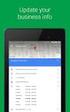 Google Szolgáltatások Feltételei 1. A Google-el való jogviszony 1.1 A Google termékeinek, szoftverének, szolgáltatásainak és weboldalainak (a jelen iratban ezek együttesen: a Szolgáltatások, ami viszont
Google Szolgáltatások Feltételei 1. A Google-el való jogviszony 1.1 A Google termékeinek, szoftverének, szolgáltatásainak és weboldalainak (a jelen iratban ezek együttesen: a Szolgáltatások, ami viszont
3. ALKALOM. Felsorolás Helyesírás ellenırzés Váltás kis és nagybető között Táblázat Ablak felosztása Formátummásoló FELSOROLÁS ÉS SZÁMOZÁS
 3. ALKALOM Felsorolás Helyesírás ellenırzés Váltás kis és nagybető között Táblázat Ablak felosztása Formátummásoló FELSOROLÁS ÉS SZÁMOZÁS Felsorolás jelölés és számozás A felsorolás készítése bekezdés
3. ALKALOM Felsorolás Helyesírás ellenırzés Váltás kis és nagybető között Táblázat Ablak felosztása Formátummásoló FELSOROLÁS ÉS SZÁMOZÁS Felsorolás jelölés és számozás A felsorolás készítése bekezdés
Használati útmutató. Xperia Z C6603/C6602
 Használati útmutató Xperia Z C6603/C6602 Tartalomjegyzék Xperia Z Használati útmutató...6 Első lépések...7 Mi az Android?...7 Eszköz áttekintés...7 Összeszerelés...8 Az eszköz be- és kikapcsolása...10
Használati útmutató Xperia Z C6603/C6602 Tartalomjegyzék Xperia Z Használati útmutató...6 Első lépések...7 Mi az Android?...7 Eszköz áttekintés...7 Összeszerelés...8 Az eszköz be- és kikapcsolása...10
Használati útmutató. Xperia Z C6603/C6602
 Használati útmutató Xperia Z C6603/C6602 Tartalomjegyzék Első lépések...7 A használati útmutatóról...7 Eszköz áttekintés...7 Összeszerelés...8 A készülék első bekapcsolása...10 Miért van szükség Google
Használati útmutató Xperia Z C6603/C6602 Tartalomjegyzék Első lépések...7 A használati útmutatóról...7 Eszköz áttekintés...7 Összeszerelés...8 A készülék első bekapcsolása...10 Miért van szükség Google
Kábeltelevíziós Szolgáltatás
 Készítés/utolsó módosítás dátuma:2009.11.29 1.oldal,összesen:62 Kábeltelevíziós Szolgáltatás NOVI-COM KFT 3842 HALMAJ MÁJUS 1.ÚT 15. a Magyar Kábelteleviziós és Hirközlési Szövetség tagja Általános Szerzıdési
Készítés/utolsó módosítás dátuma:2009.11.29 1.oldal,összesen:62 Kábeltelevíziós Szolgáltatás NOVI-COM KFT 3842 HALMAJ MÁJUS 1.ÚT 15. a Magyar Kábelteleviziós és Hirközlési Szövetség tagja Általános Szerzıdési
A jármővek méreteire vonatkozó üzemeltetési mőszaki feltételek
 A jármővek méreteire vonatkozó üzemeltetési mőszaki feltételek A mezıgazdasági vontatóból vagy lassú jármőbıl és egy pótkocsiból álló jármőszerelvény hosszúsága a 18,00, a mezıgazdasági vontatóból és két
A jármővek méreteire vonatkozó üzemeltetési mőszaki feltételek A mezıgazdasági vontatóból vagy lassú jármőbıl és egy pótkocsiból álló jármőszerelvény hosszúsága a 18,00, a mezıgazdasági vontatóból és két
Felhasználói kézikönyv Nokia 230 Dual SIM
 Felhasználói kézikönyv Nokia 230 Dual SIM 1.1. kiadás HU Biztonságunk érdekében Olvassuk el az alábbi egyszerű útmutatót. Az itt leírtak be nem tartása veszélyekkel járhat, illetve sértheti a helyi törvényeket
Felhasználói kézikönyv Nokia 230 Dual SIM 1.1. kiadás HU Biztonságunk érdekében Olvassuk el az alábbi egyszerű útmutatót. Az itt leírtak be nem tartása veszélyekkel járhat, illetve sértheti a helyi törvényeket
BM10 BÉBI LEÍRÁS 1.1 Készülék leírása
 BM10 BÉBI İR LEÍRÁS 1.1 Készülék leírása A. Antenna B. Hálózati töltı C. Lámpa D. Kijelzı E. Kijelzı lámpa F. Csatorna váltó G. Mikrofon H. Csatorna kihangosítása I. PTT J. Hangszóró K. Hívásgomb L. Hangerı
BM10 BÉBI İR LEÍRÁS 1.1 Készülék leírása A. Antenna B. Hálózati töltı C. Lámpa D. Kijelzı E. Kijelzı lámpa F. Csatorna váltó G. Mikrofon H. Csatorna kihangosítása I. PTT J. Hangszóró K. Hívásgomb L. Hangerı
Kezdő lépések. Nokia N70-1
 Kezdő lépések Nokia N70-1 2007 Nokia. Minden jog fenntartva. A Nokia, a Nokia Connecting People és a Pop-Port a Nokia Corporation védjegye, illetve bejegyzett védjegye. Az említett egyéb termékek és cégek
Kezdő lépések Nokia N70-1 2007 Nokia. Minden jog fenntartva. A Nokia, a Nokia Connecting People és a Pop-Port a Nokia Corporation védjegye, illetve bejegyzett védjegye. Az említett egyéb termékek és cégek
BH-118 Nokia Bluetooth-fülhallgató - Felhasználói kézikönyv
 BH-118 Nokia Bluetooth-fülhallgató - Felhasználói kézikönyv 1.1. kiadás 2 Tartalom Bevezetés 3 A fülhallgató ismertetése 3 A Bluetooth funkció 3 Kezdő lépések 4 A készülék gombjai és részei 4 Az akkumulátor
BH-118 Nokia Bluetooth-fülhallgató - Felhasználói kézikönyv 1.1. kiadás 2 Tartalom Bevezetés 3 A fülhallgató ismertetése 3 A Bluetooth funkció 3 Kezdő lépések 4 A készülék gombjai és részei 4 Az akkumulátor
GT-S5300. Felhasználói kézikönyv
 GT-S5300 Felhasználói kézikönyv www.sar-tick.com A termék megfelel a rá vonatkozó 2,0 W/kg mértékű SAR határértéknek. A vonatkozó legmagasabb SAR értékek megtalálhatók az útmutató SAR információ fejezetében.
GT-S5300 Felhasználói kézikönyv www.sar-tick.com A termék megfelel a rá vonatkozó 2,0 W/kg mértékű SAR határértéknek. A vonatkozó legmagasabb SAR értékek megtalálhatók az útmutató SAR információ fejezetében.
Felhasználói kézikönyv. NAVIGON 14xx 24xx. Magyar. 2009. szeptember
 Felhasználói kézikönyv NAVIGON 14xx 24xx Magyar 2009. szeptember Az áthúzott, kerekes szemétgyűjtő-tartály azt jelenti, hogy az Európai Unión belül a készüléket élettartama végén szelektív gyűjtőhelyre
Felhasználói kézikönyv NAVIGON 14xx 24xx Magyar 2009. szeptember Az áthúzott, kerekes szemétgyűjtő-tartály azt jelenti, hogy az Európai Unión belül a készüléket élettartama végén szelektív gyűjtőhelyre
Felhasználói kézikönyv
 SM-G313HN Felhasználói kézikönyv Hungarian. 10/2014. Rev.1.0 www.samsung.com Tartalom Fontos tudnivalók Kezdeti lépések 6 Az értékesítési doboz tartalma 7 A készülék elrendezése 9 A SIM-kártya és akkumulátor
SM-G313HN Felhasználói kézikönyv Hungarian. 10/2014. Rev.1.0 www.samsung.com Tartalom Fontos tudnivalók Kezdeti lépések 6 Az értékesítési doboz tartalma 7 A készülék elrendezése 9 A SIM-kártya és akkumulátor
Külső Merevlemez esata és USB 2.0 Combo. Felhasználói útmutató Magyar
 Külső Merevlemez esata és USB 2.0 Combo Felhasználói útmutató Magyar Tartalomjegyzék Bevezetés 3 Vezérlők, csatlakozók és jelzőfények 3 Elülső panel 3 Hátsó panel 3 Néhány szó a merevlemezről 4 A meghajtó
Külső Merevlemez esata és USB 2.0 Combo Felhasználói útmutató Magyar Tartalomjegyzék Bevezetés 3 Vezérlők, csatlakozók és jelzőfények 3 Elülső panel 3 Hátsó panel 3 Néhány szó a merevlemezről 4 A meghajtó
